제목 : [OldM*C님] 20181223_flibustier_ WIN10x64_KO_KY LTSC 에디션 설치 스샷
CompuserOldM*C님 20181223_flibustier_ WIN10x64_KO_KY 한글화 에디션 중 새로 추가해주신 LTSC 에디션 설치 스샷입니다.
좋은 작품 사용자 편의를 위해 지역화하시고 추가 트윅하여 배려해주신 OldM*C님의 노고에 감사드립니다.
에디션 구동시의 쾌적함에 대해선 이미 지난 사용기에 여러 분들이 개인적인 느낌을 표해주신 바 있습니다.
--------올맥님의 소개글 일부 ------------- 한글화 작업 ---------------------------------
1. 오프라인 한국어팩 및 언어 기능팩 통합
2. 닷넷 3.5 통합
3. 영어와 한국어외 대부분 언어 정리
4. WinSXS 폴더 기본 정리
5. IME 복구
6. 큰나무님의 "윈도우 10 설정 Tool" 추가
7. 제작자 트윅
- 스토어앱 및 모든 앱 삭제
- 엣지 삭제
- 원드라이브 삭제
- 디펜더 삭제
- HyperV 삭제
- WinRE(복구디스크) 삭제
----------------------------------------------------------------------------------
이 번에는 포함된 8종의 에디션 중 6. Windows 10 Pro_Admin_KO_KY 에디션과 4. Windows 10 Enterprise LTSC_User_KO_KY 에디션을 선택하여 설치하였습니다만 4. Windows 10 Enterprise LTSC_User_KO_KY 설치 및 구동 샷 위주로 포스팅합니다.
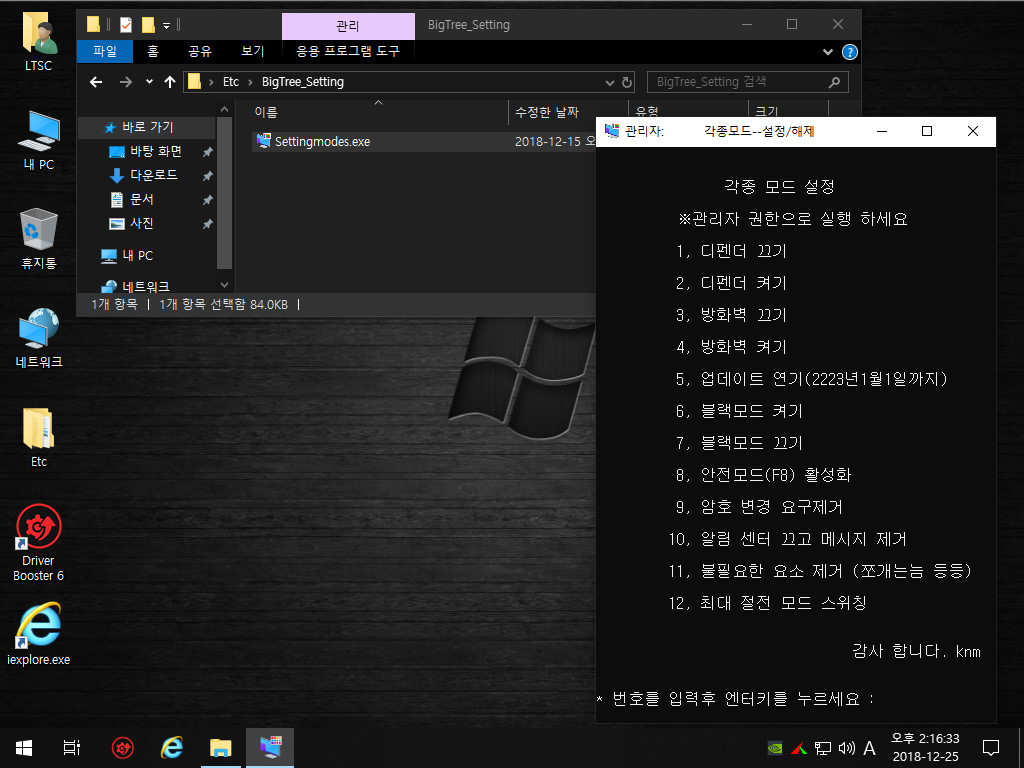
[ 4. Windows 10 Ent*rprise LTSC_User_KO_KY ]
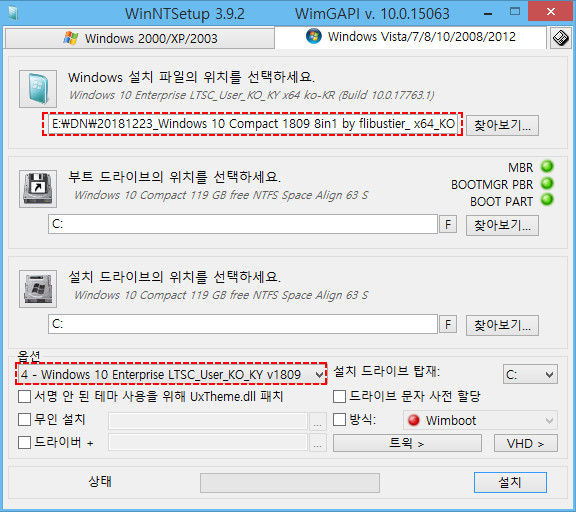
WinNTSetup를 이용 4. Windows 10 Enterprise LTSC_User_KO_KY 에디션dmf 선택하여 실컴에 설치하였습니다.
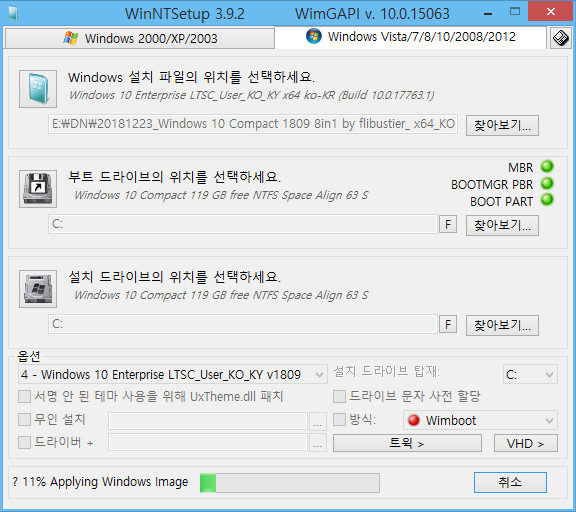
설치 과정입니다.
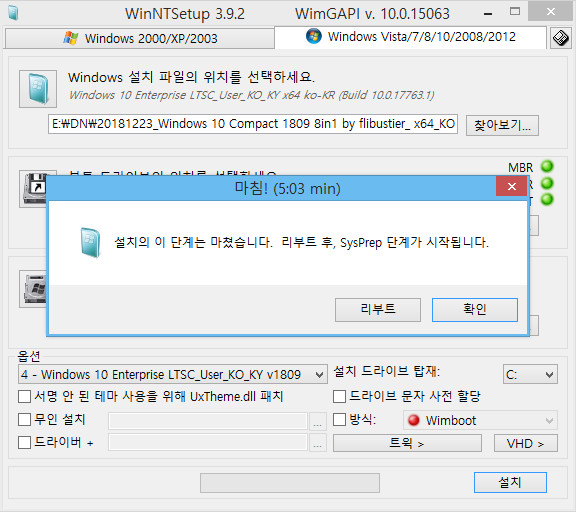
설치 완료 후 재부팅합니다.
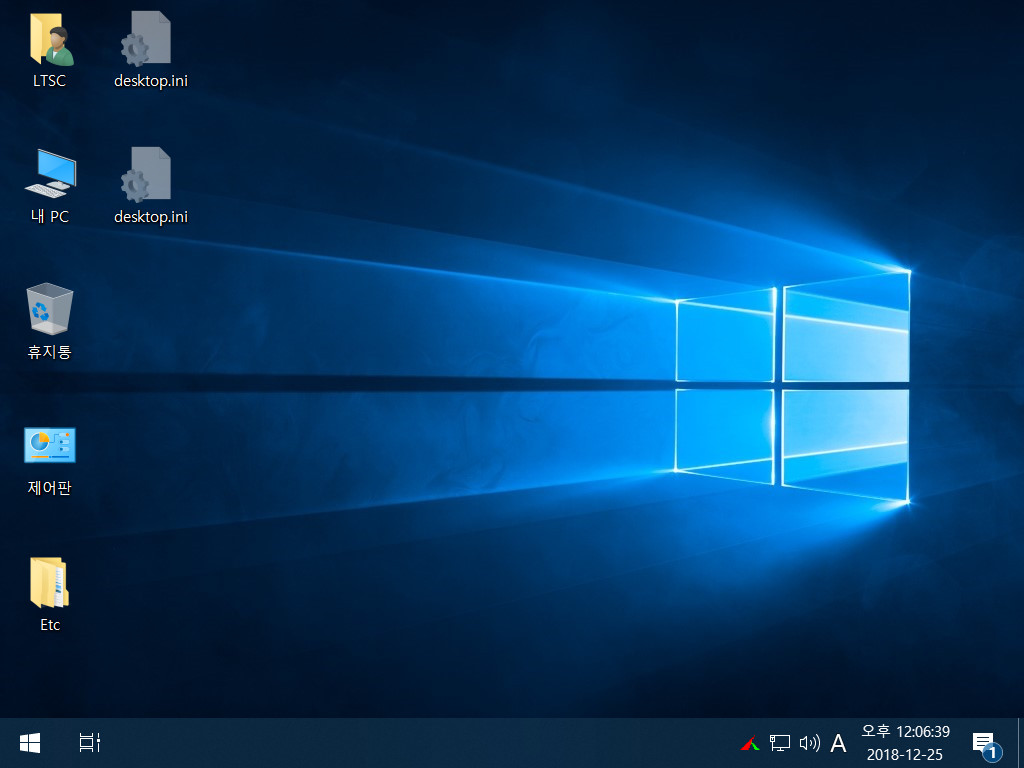
부팅 후 초기화면입니다. 아이콘과 글자의 크기가 125% 사용자 설정되어 있어 좀 크게 보입니다.
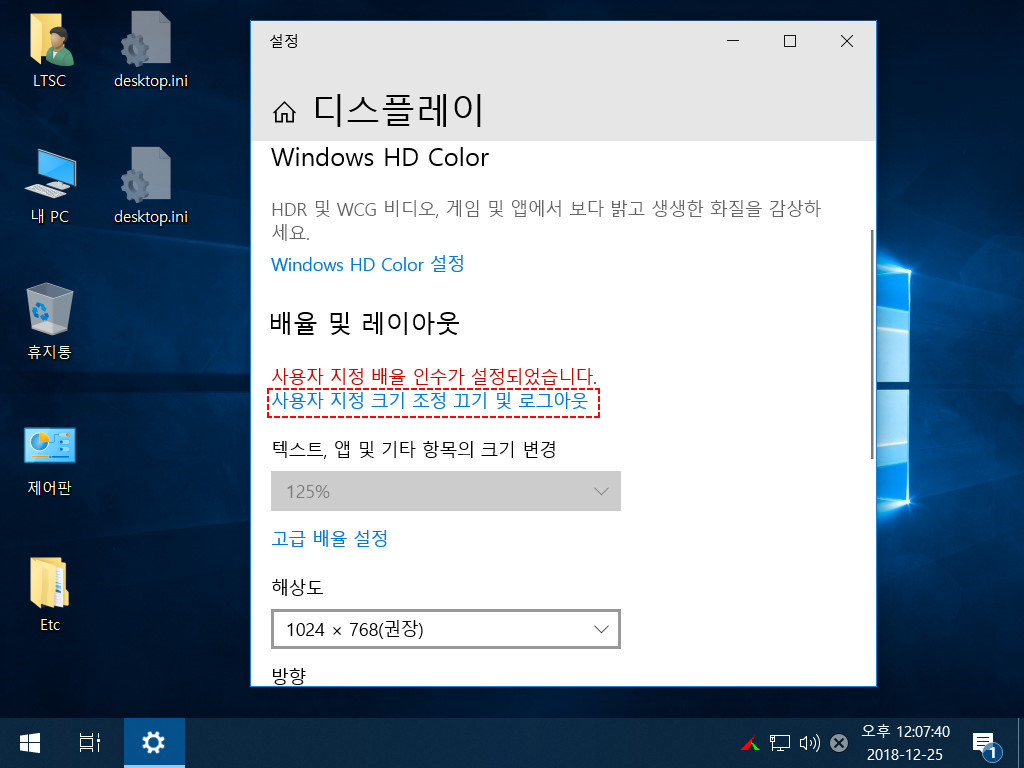
디스플레이 설정에서 사용자 지정 크기 설정 항목을 끄기 합니다.
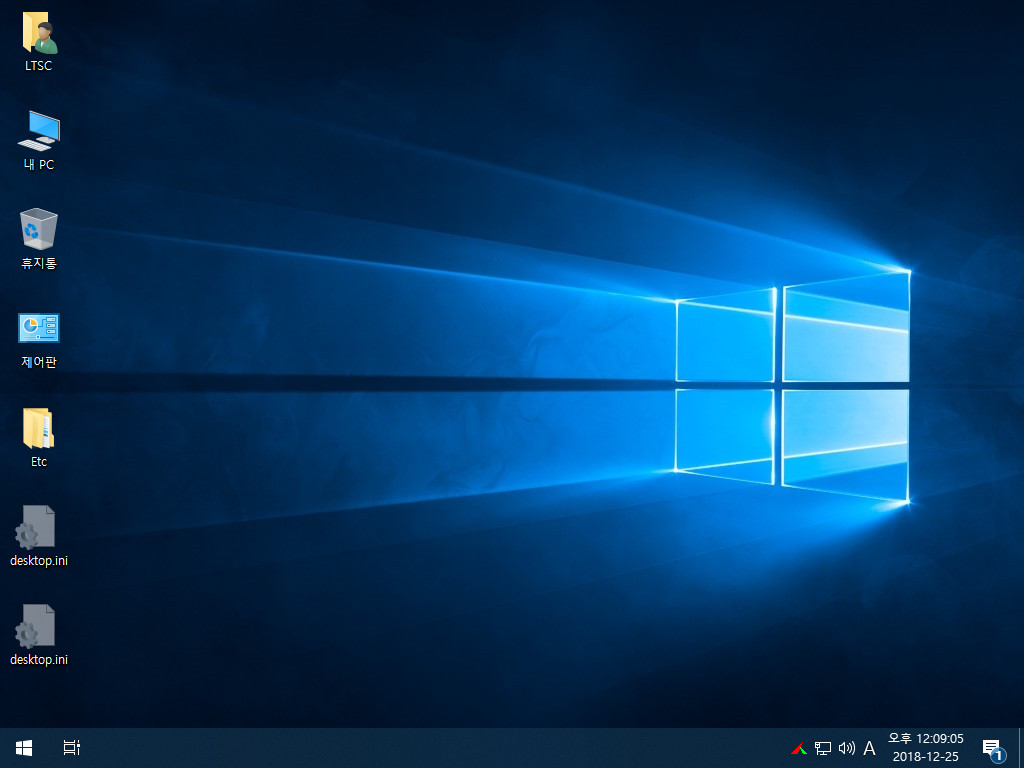
아이콘과 글자 크기가 100%로 설정된 화면입니다.
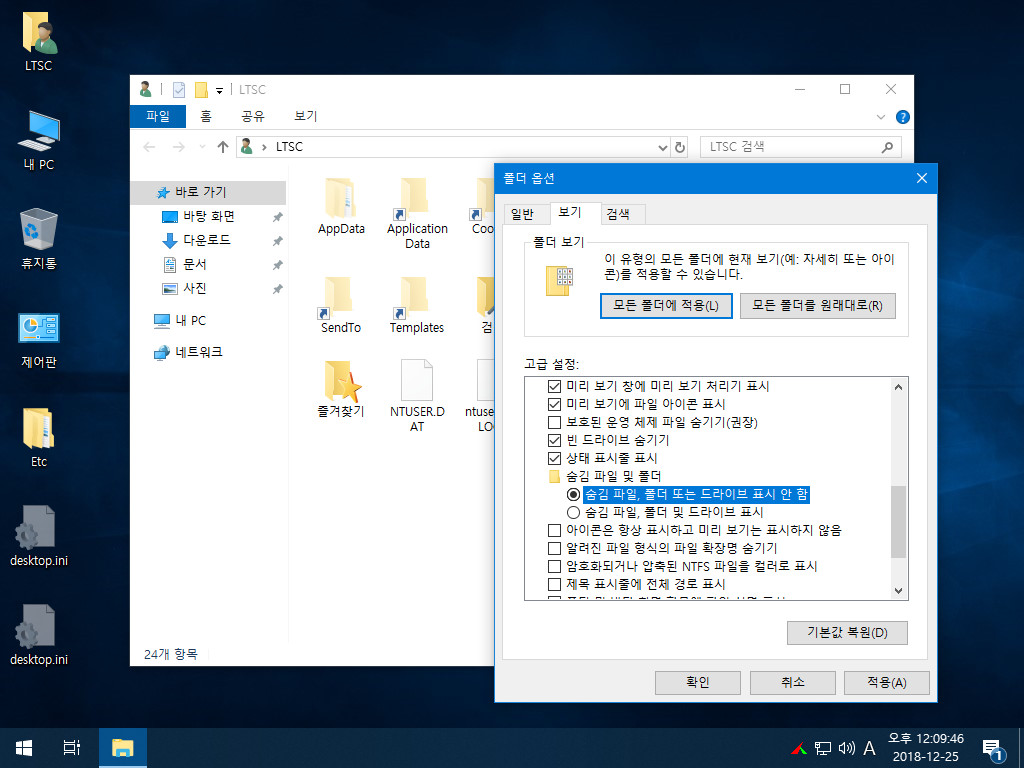
시스템 파일 및 숨김 파일을 보이지 않도록 설정합니다.
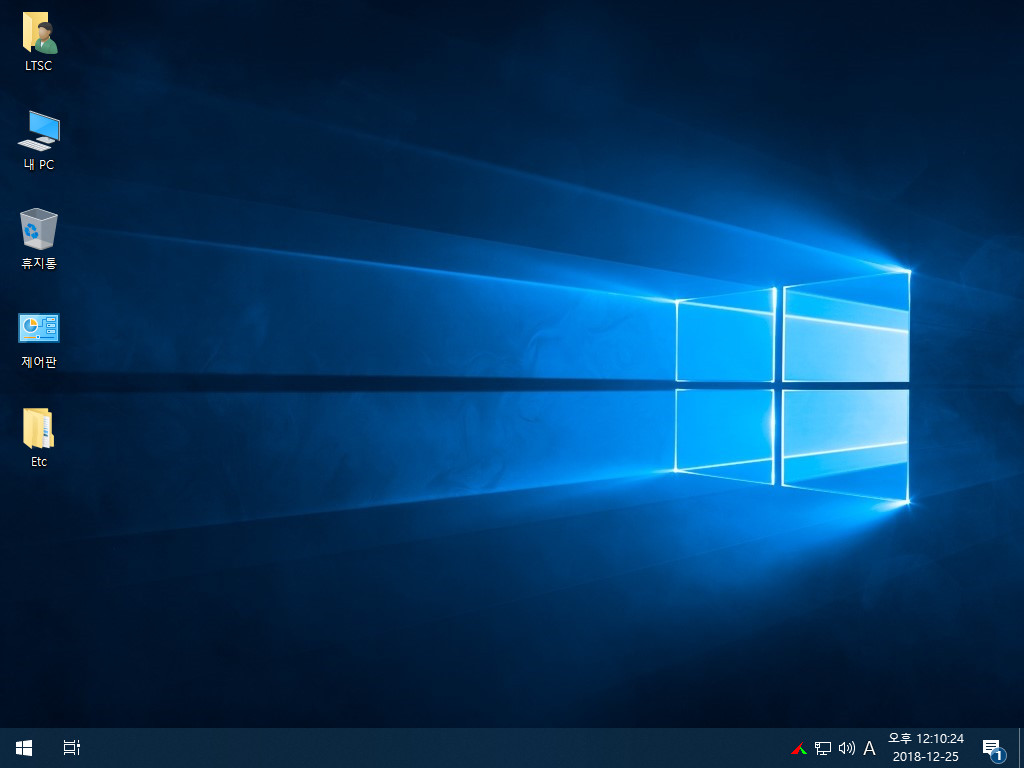
이제 기본 화면이 설정되었습니다.
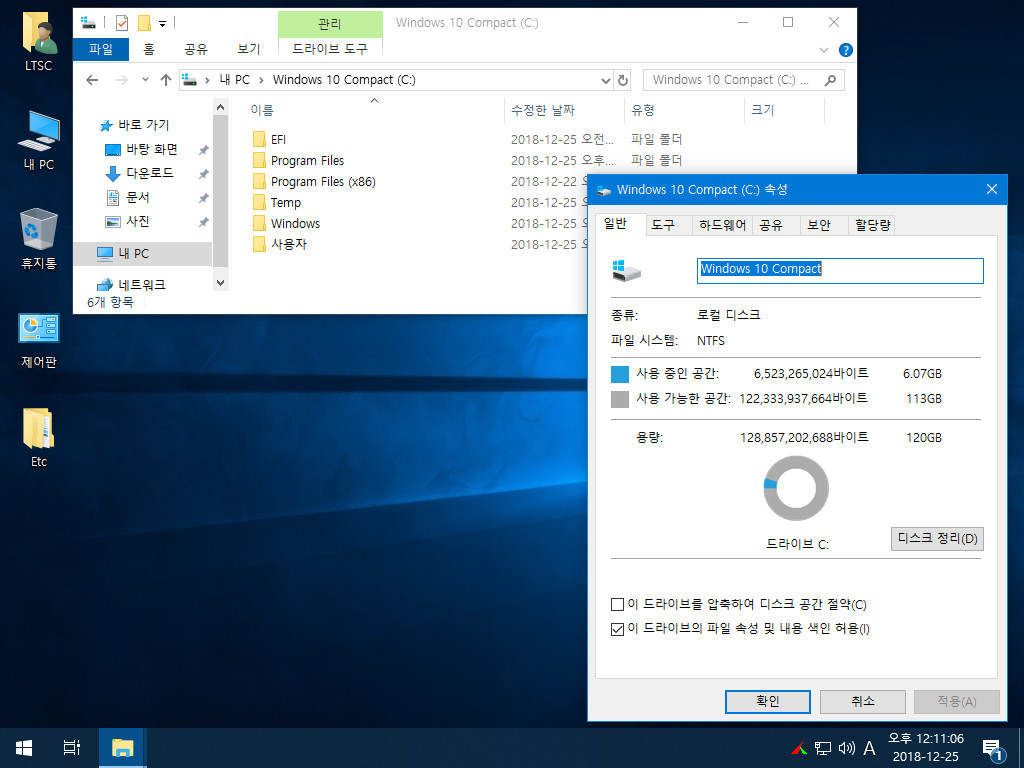
초기의 설치 디스크 사용량 정보입니다.
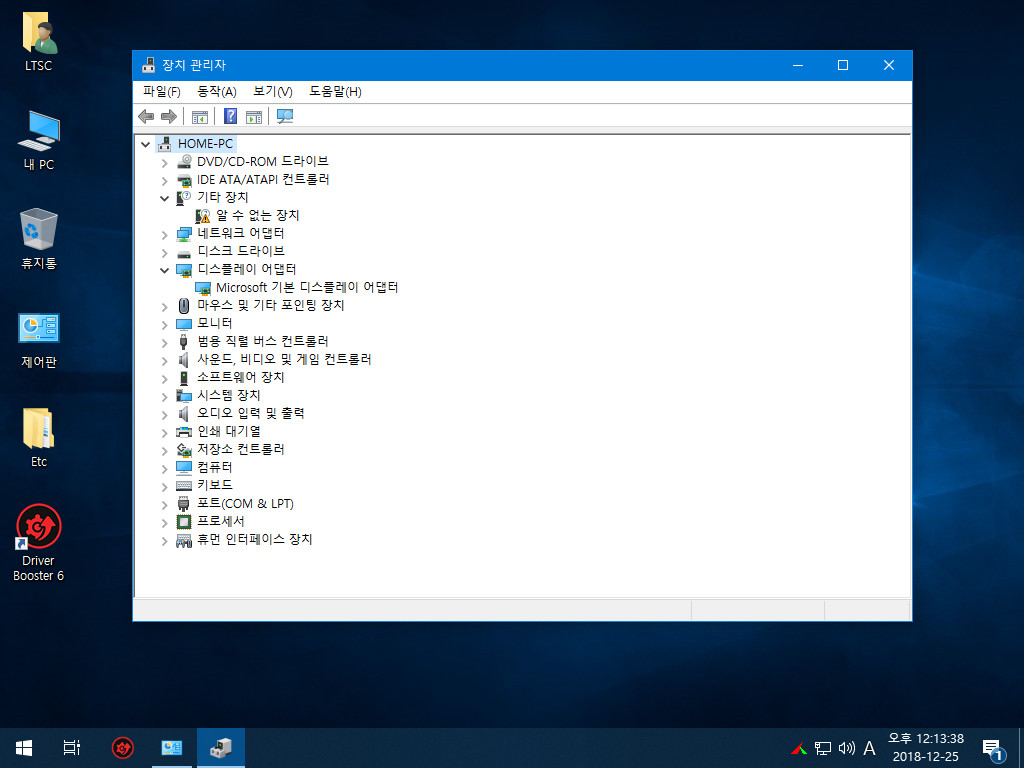
드라이버 설치 전의 장치관리자 화면입니다.
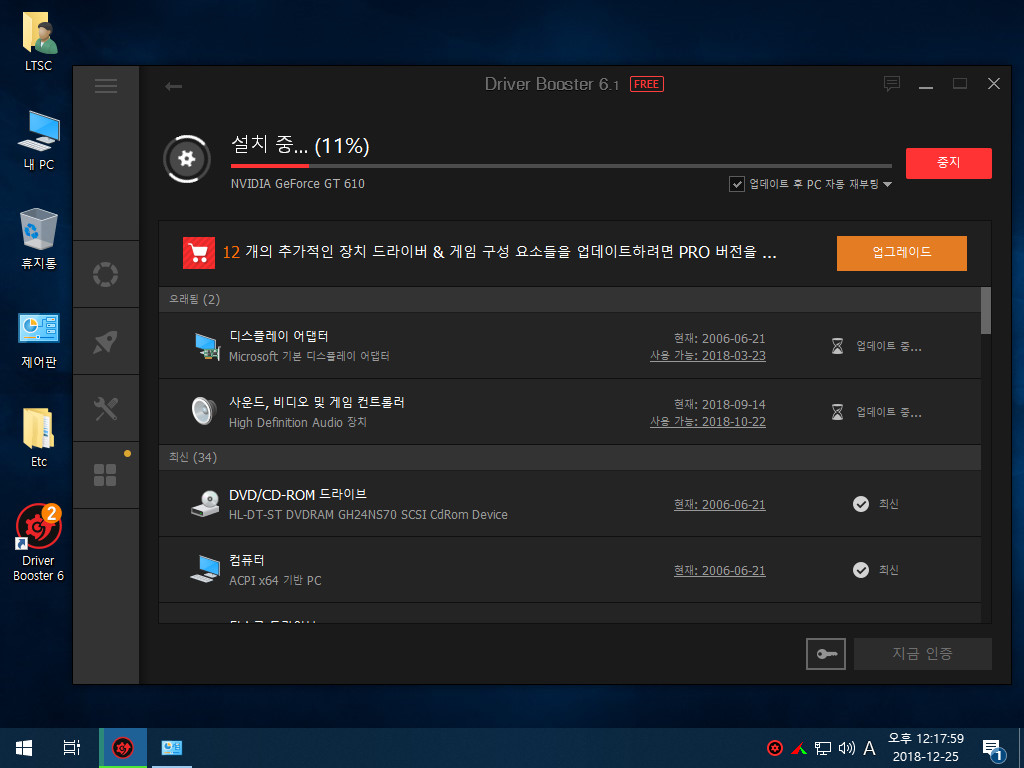
드라이버부스터를 사용 드라이버를 설치 및 업데이트합니다.
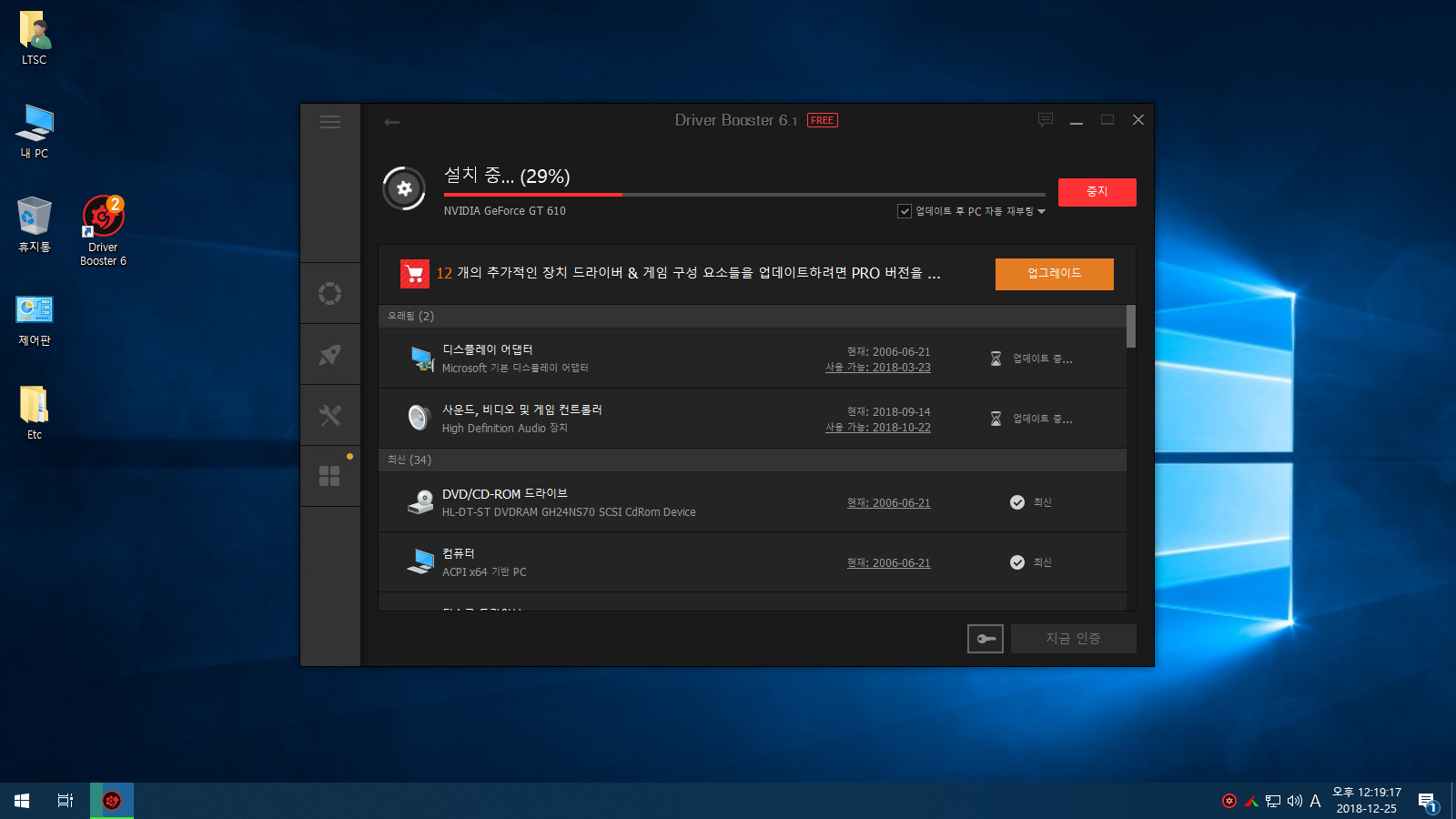
드라이버 설치 과정입니다. 그래픽 드라이버 셋팅 과정에서 화면의 해상도가 자동으로 최적화되었습니다.
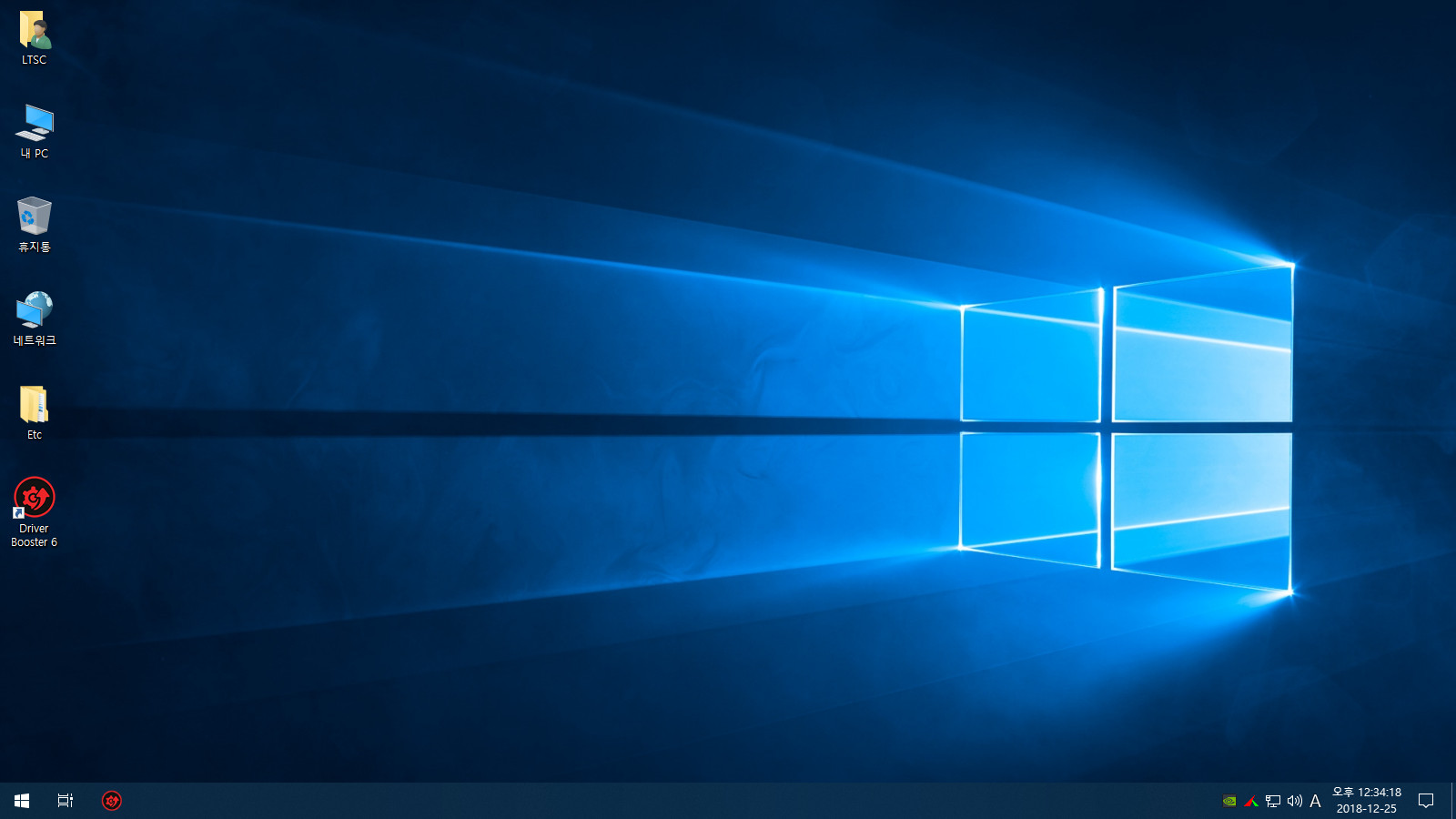
드라이버 설치 후 재부팅한 초기 화면입니다.
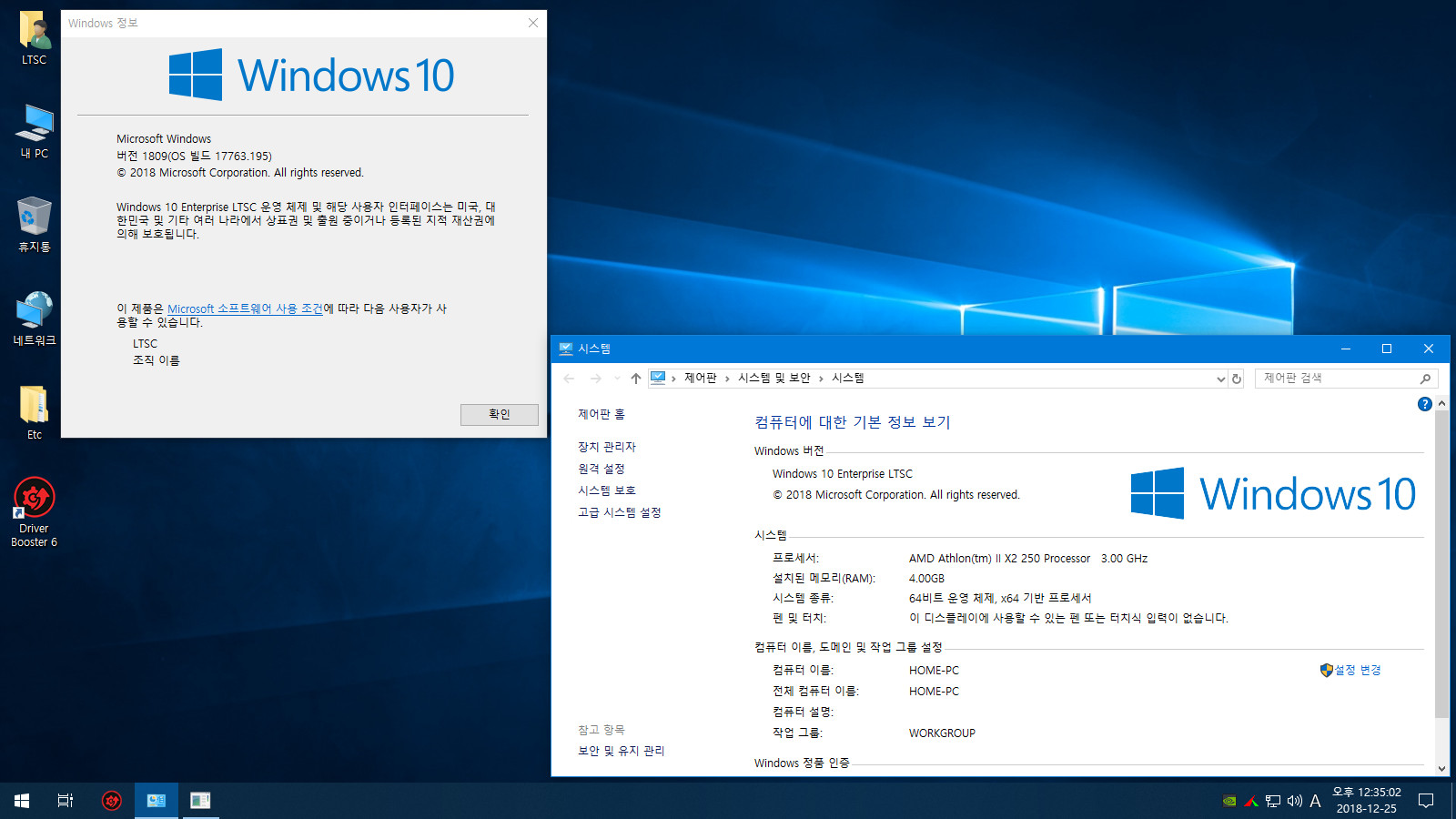
윈도우즈 버전 정보와 시스템 정보 화면입니다.
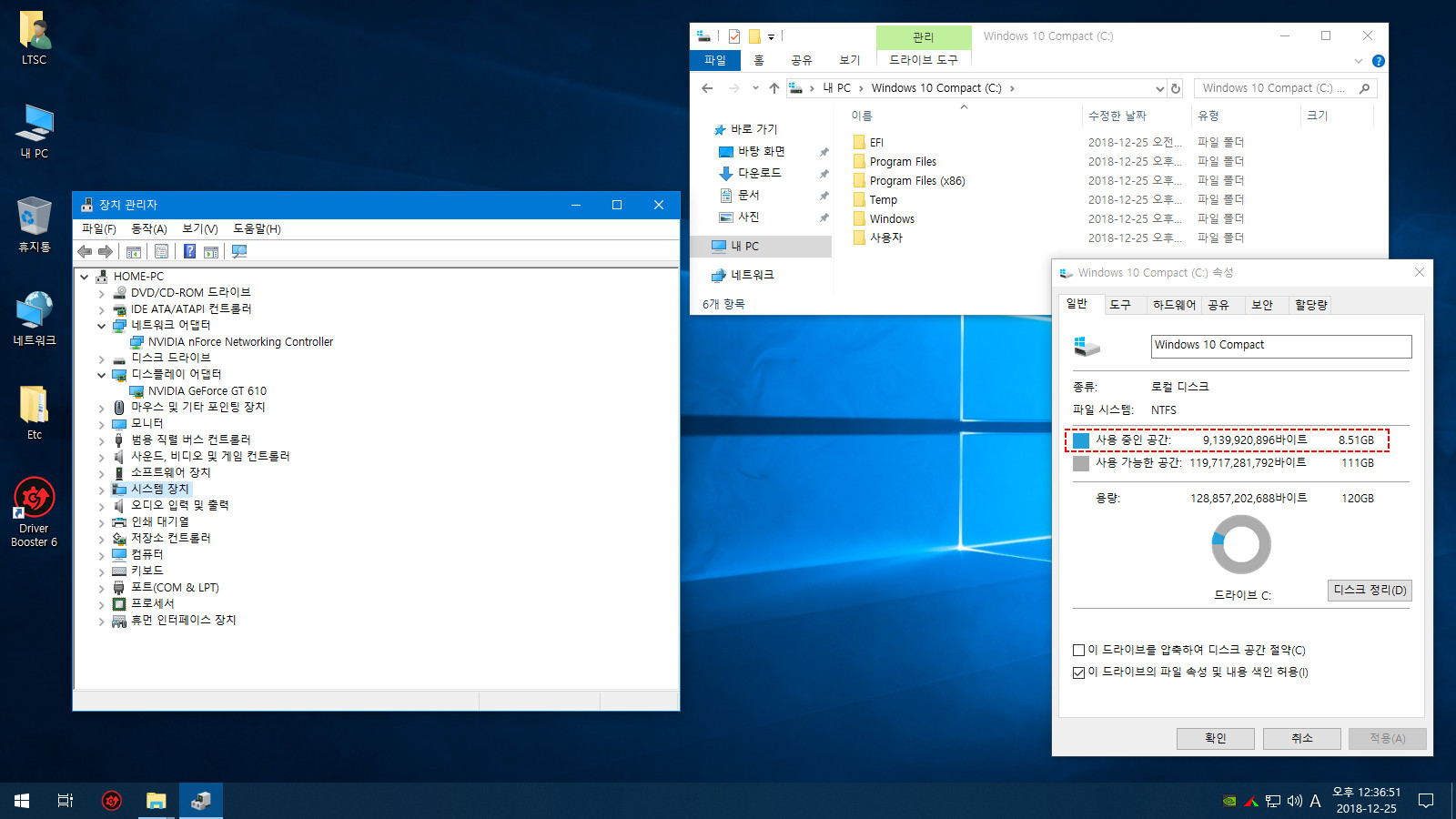
드라이버 설치 후 설치 드라이브 사용량 및 장치관리자 화면입니다.
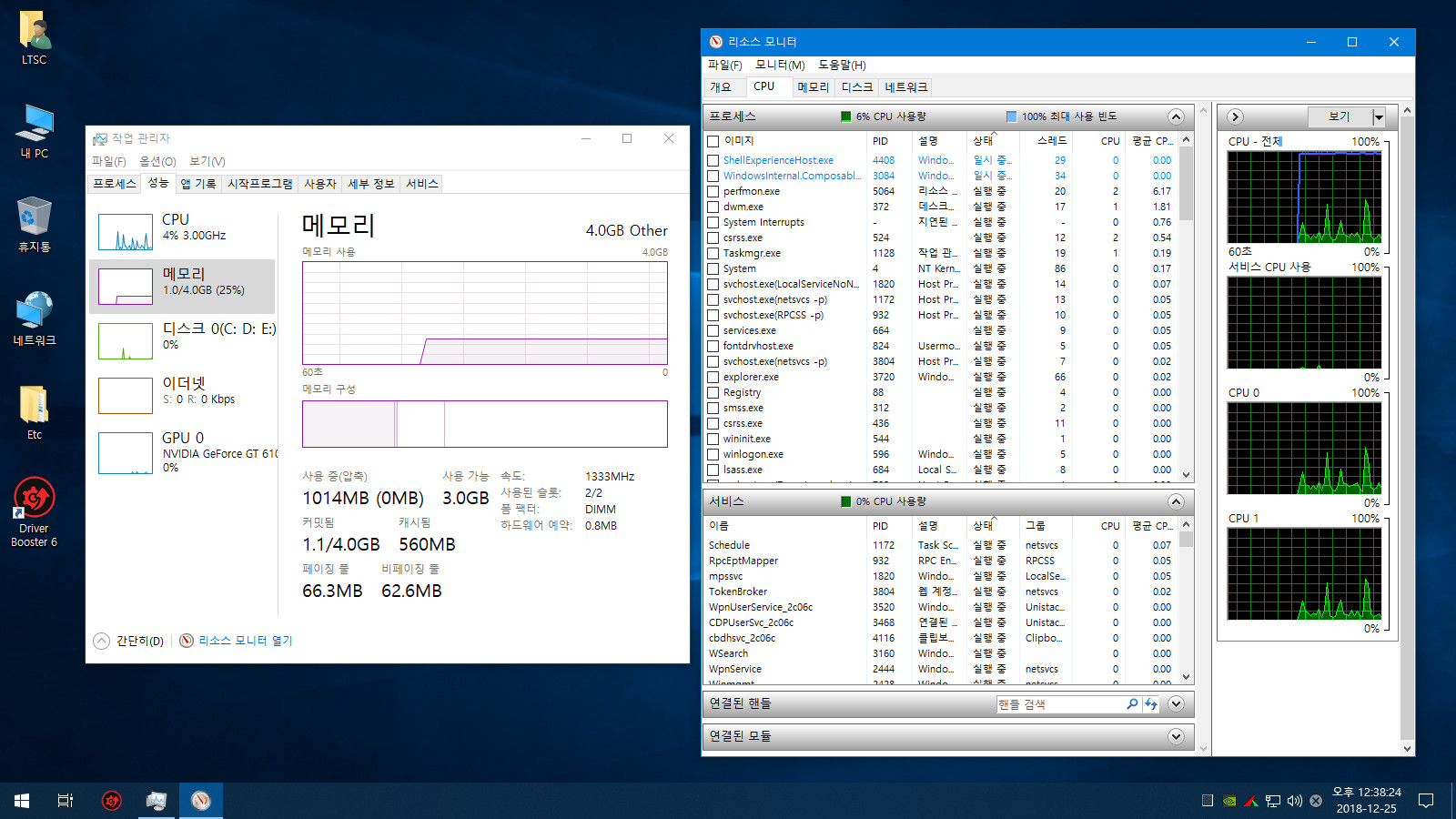
메모리 점유율 및 시스템 리소스 화면입니다.
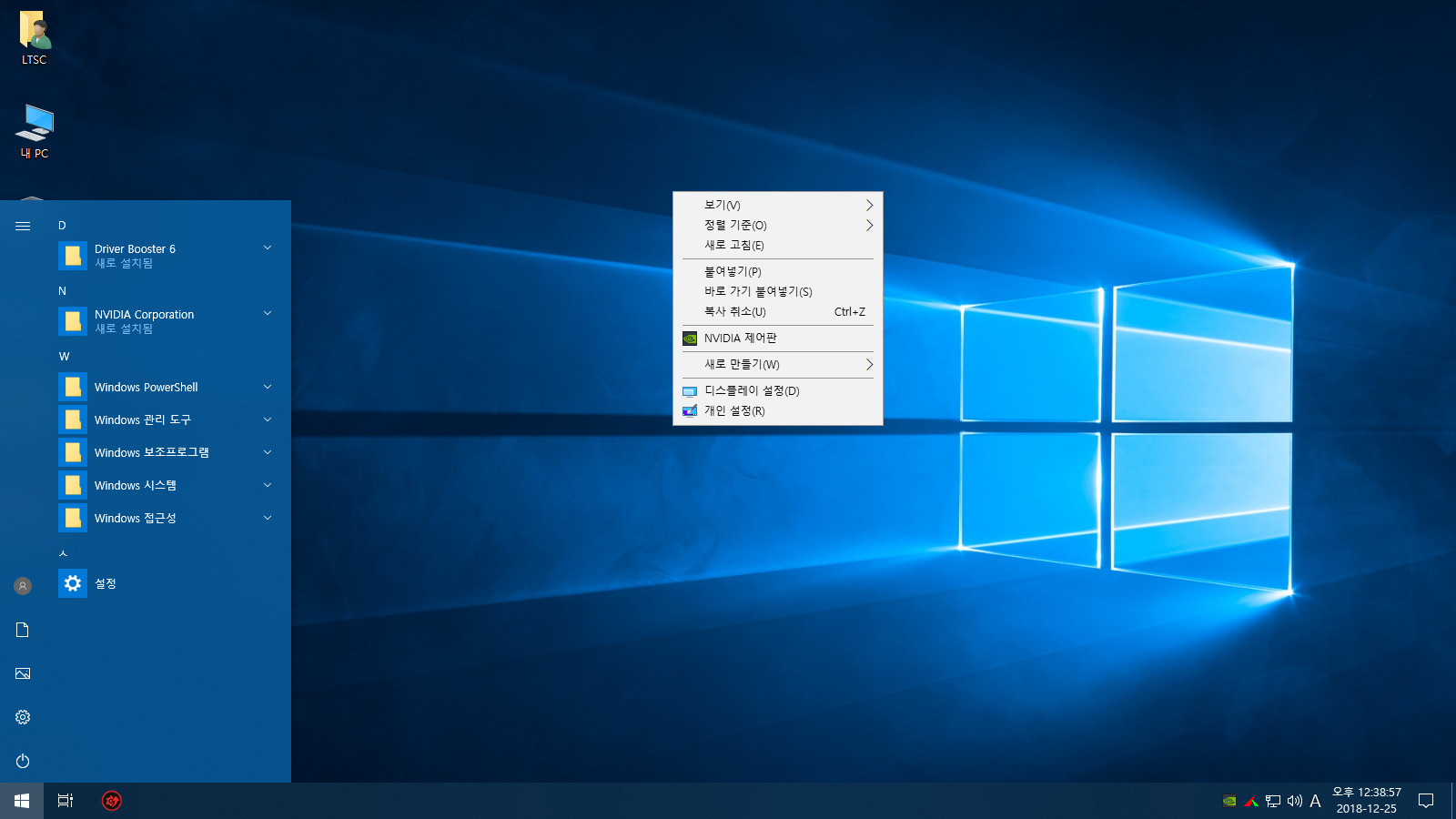
시작 메뉴와 바탕화면 우클릭 컨텍스트 메뉴입니다.
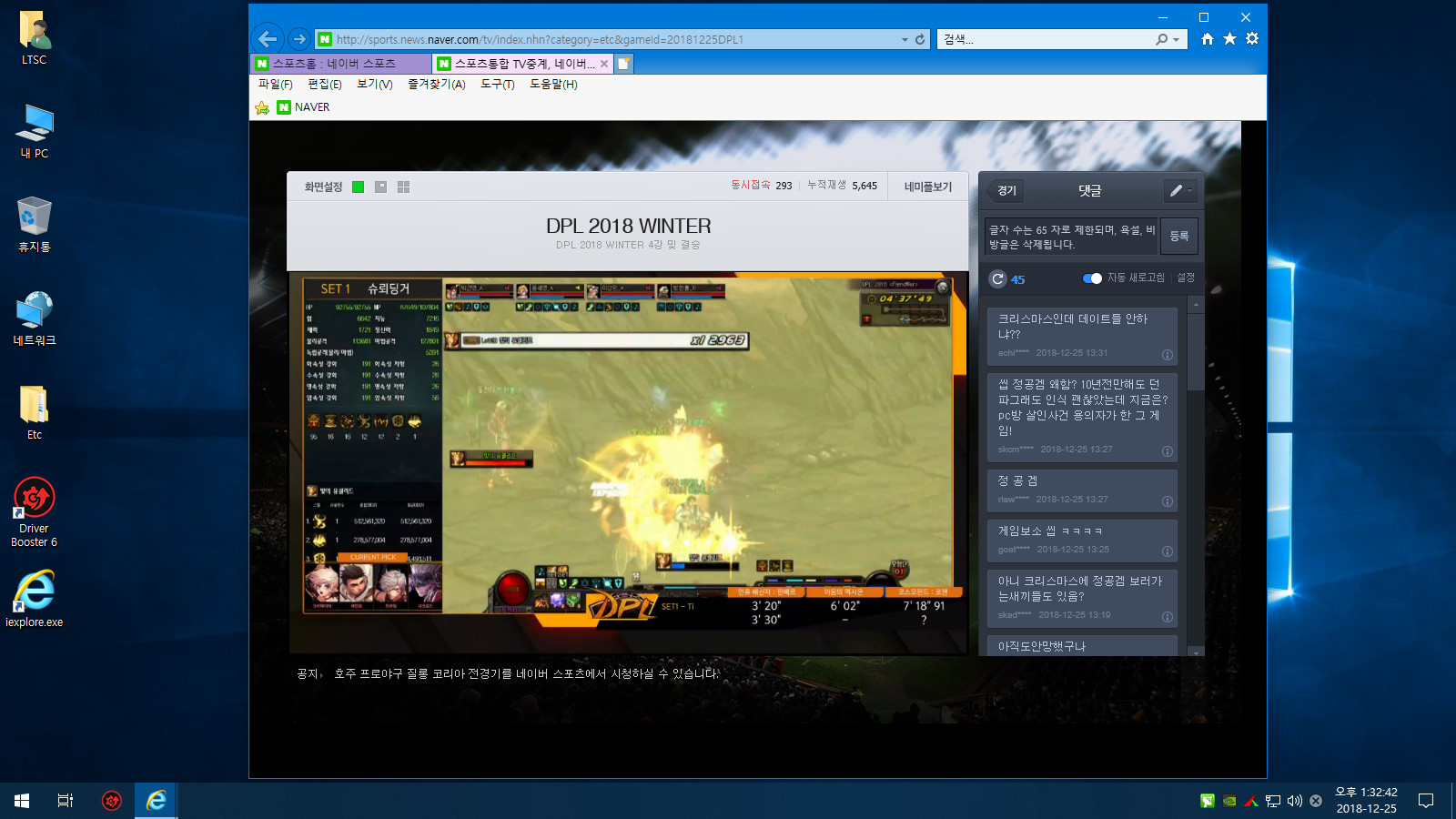
ie에서 네이버 스포츠 실시간 중계 잠시 시청합니다.
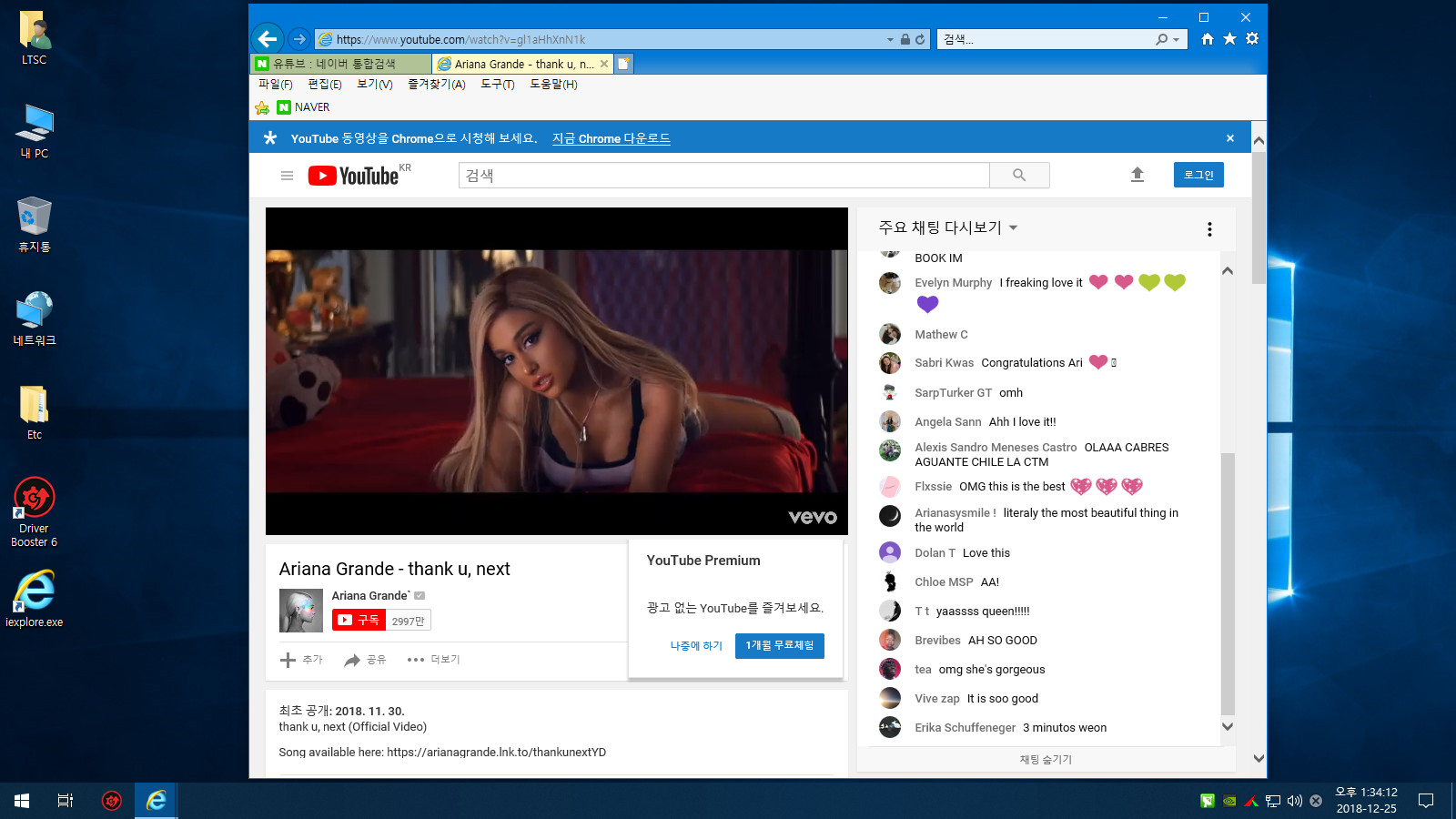
ie에서 유튜브 영상도 감상합니다.
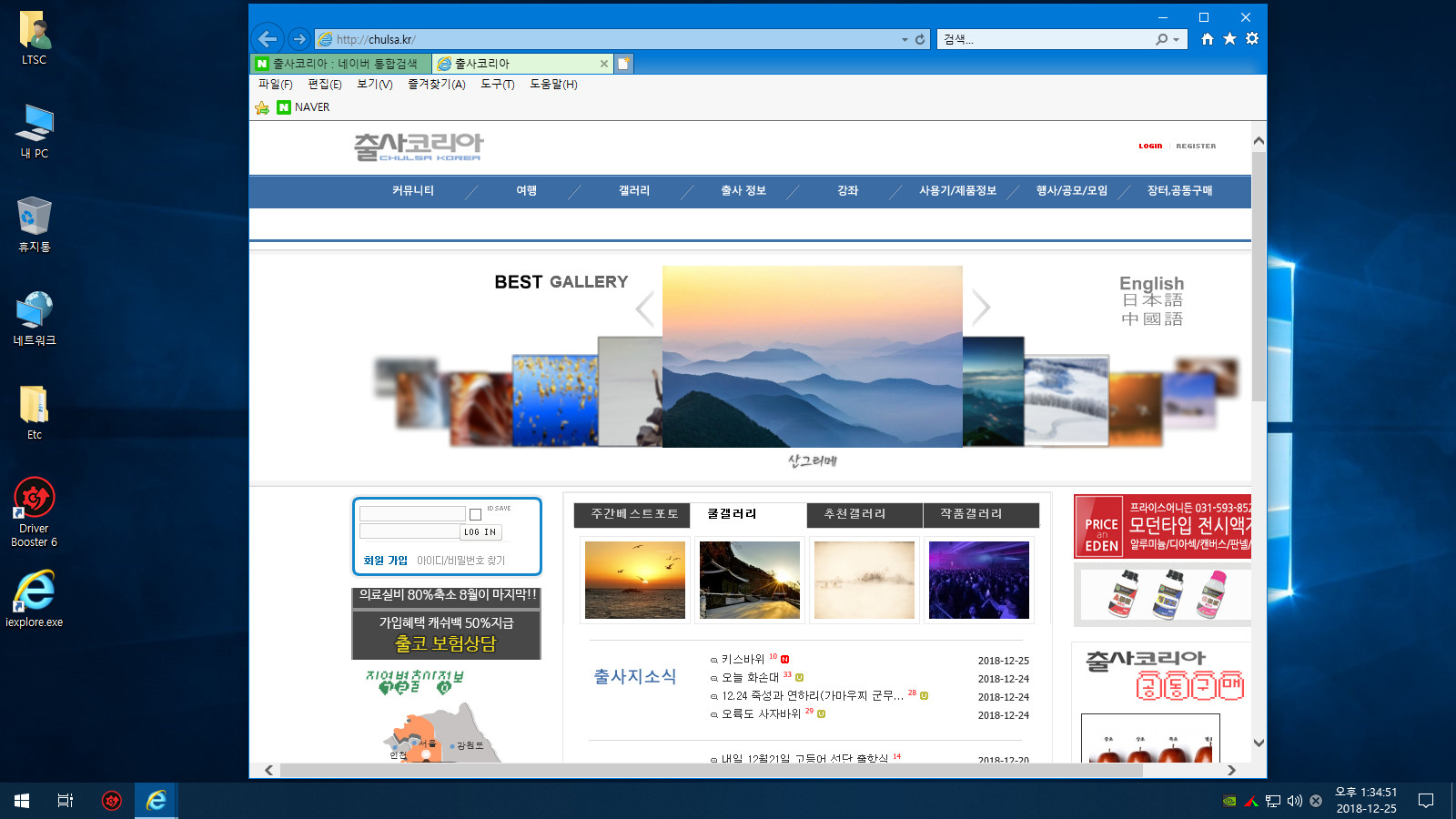
플래시 작동 여부 확인을 위해 출***아 대문도 열어봅니다. 역시 잘 열립니다.
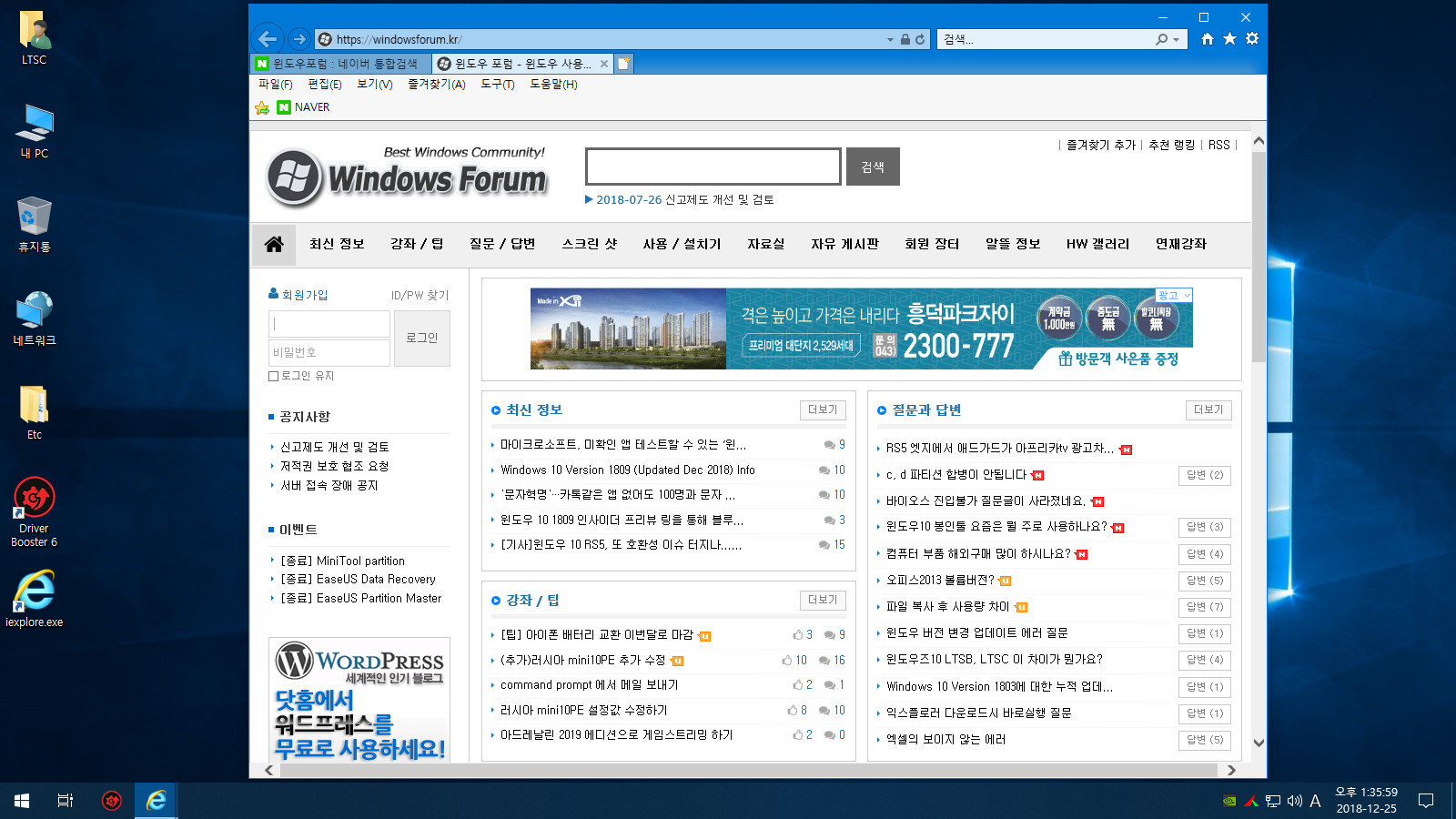
윈포 접속 기념샷입니다.
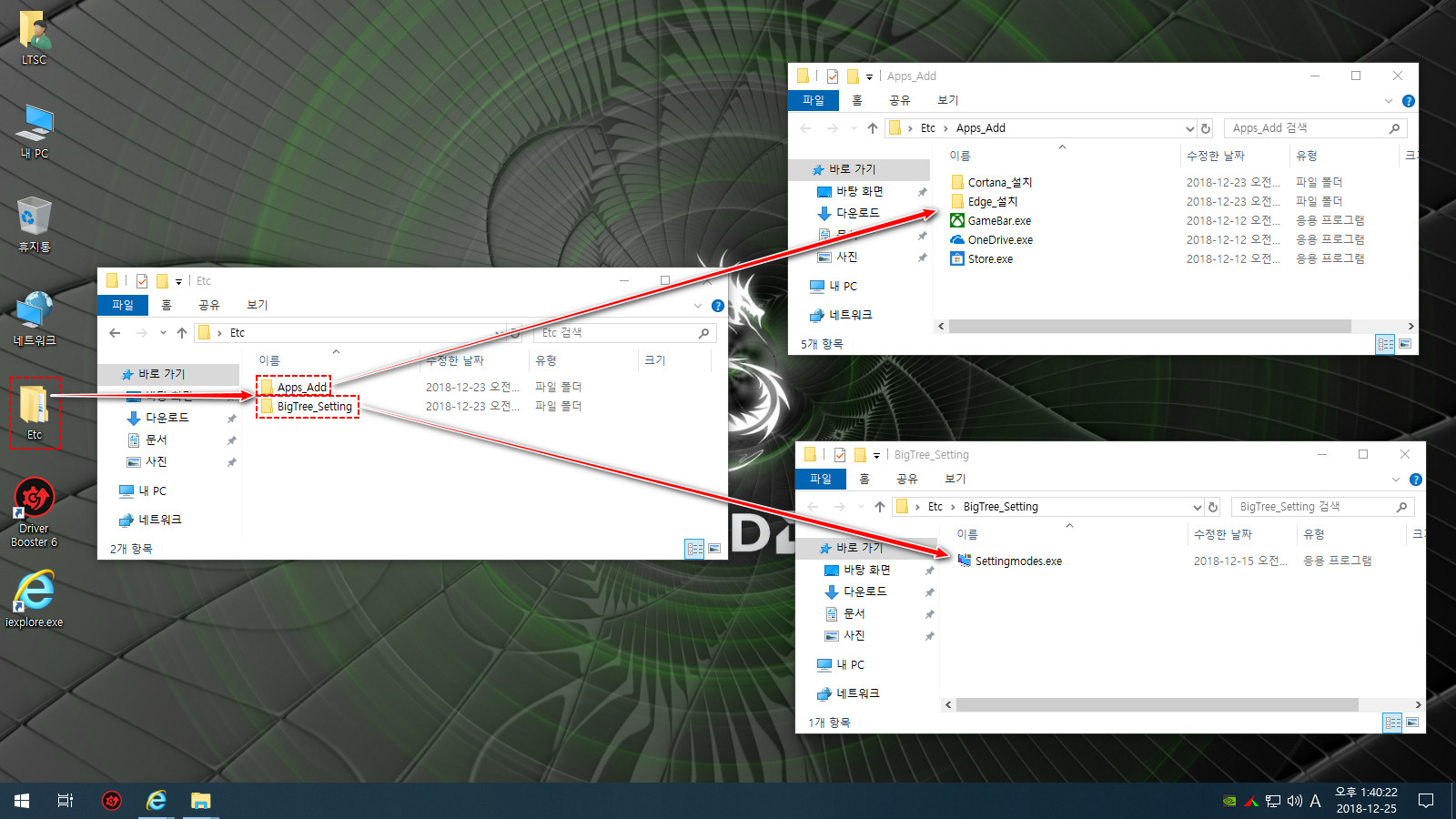
바탕화면에 첨부해주신 Etc 폴더를 열어보았습니다. 코타나, 엣지, 스토어 등 트윅 과정에서 제거한 앱들을 살리기 위한 도구들이 들어 있고 큰*무님의 유용한 도구 모음인 Settingmodes가 포함되어 있습니다.
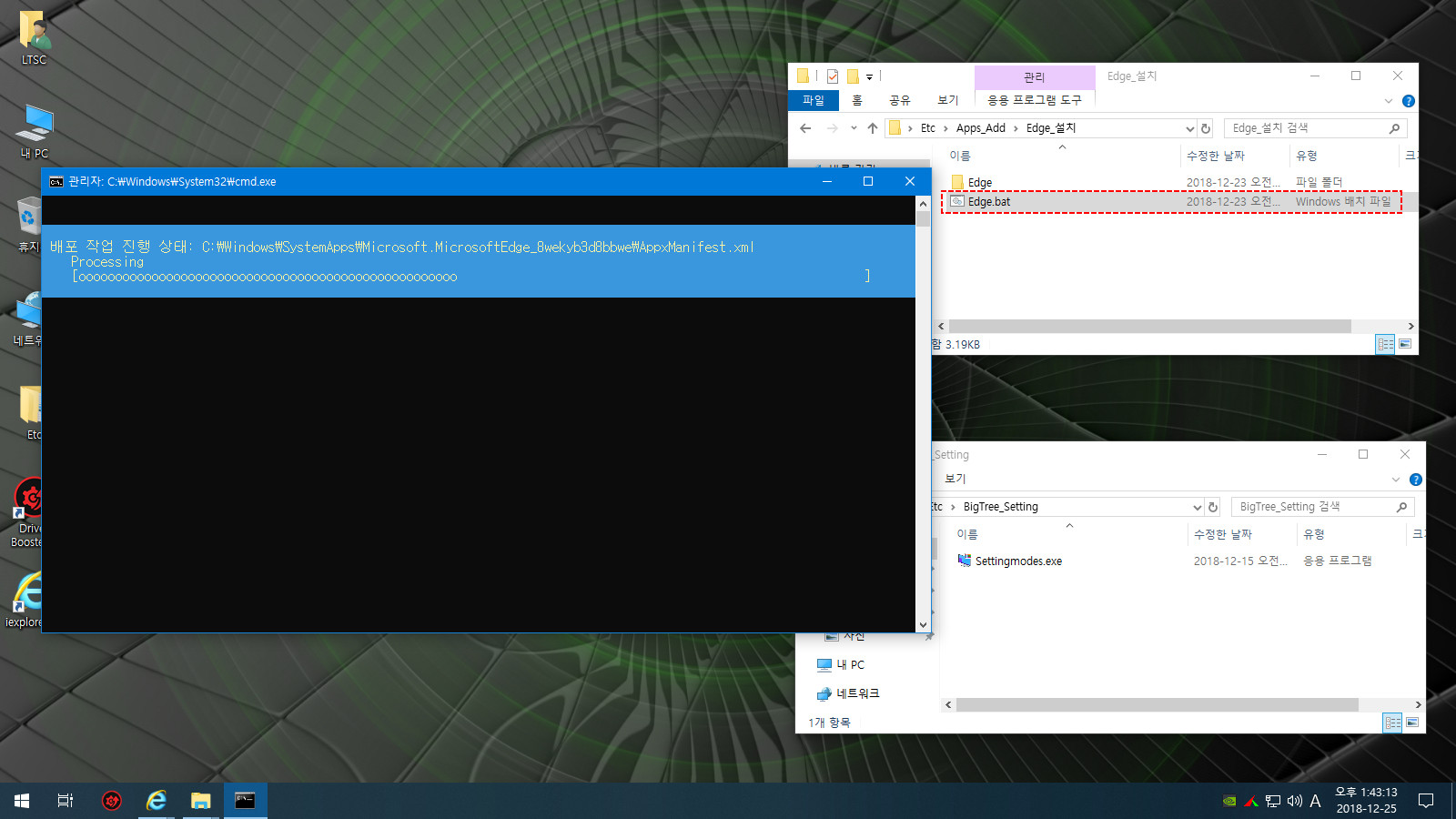
우선 엣지를 살려보았습니다.
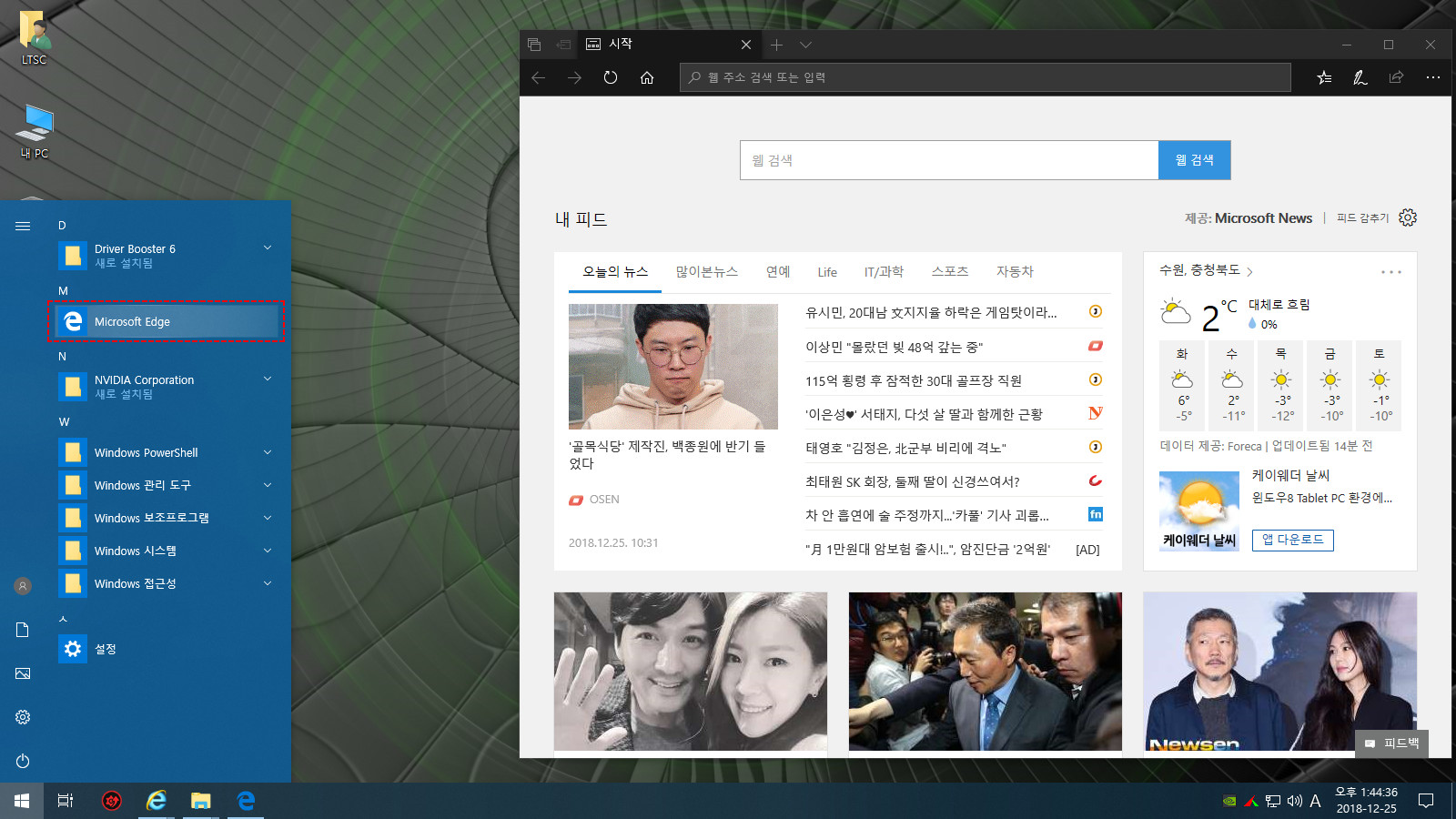
위 화면처럼 살아났네요.
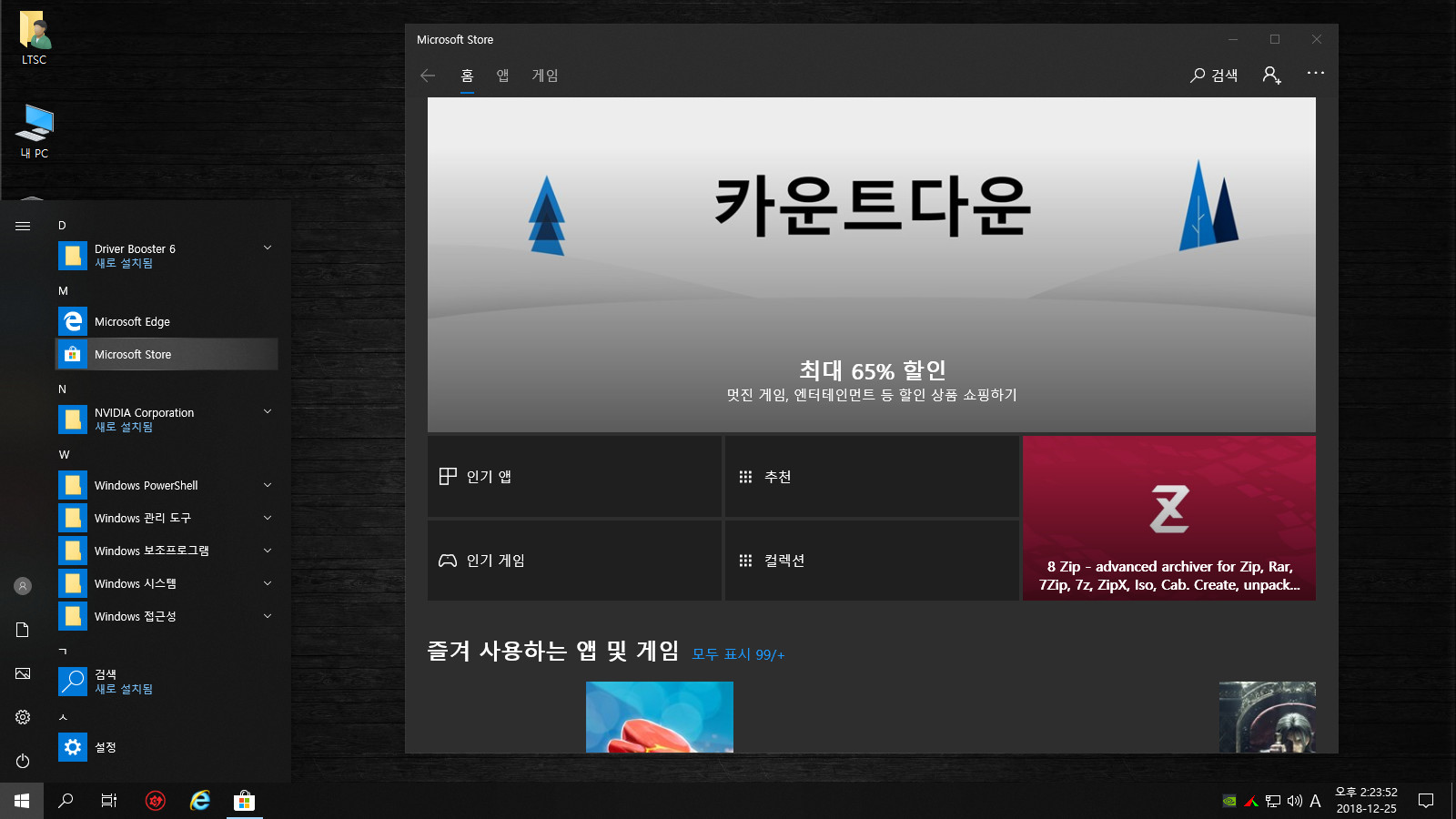
스토어도 살려본 화면입니다.
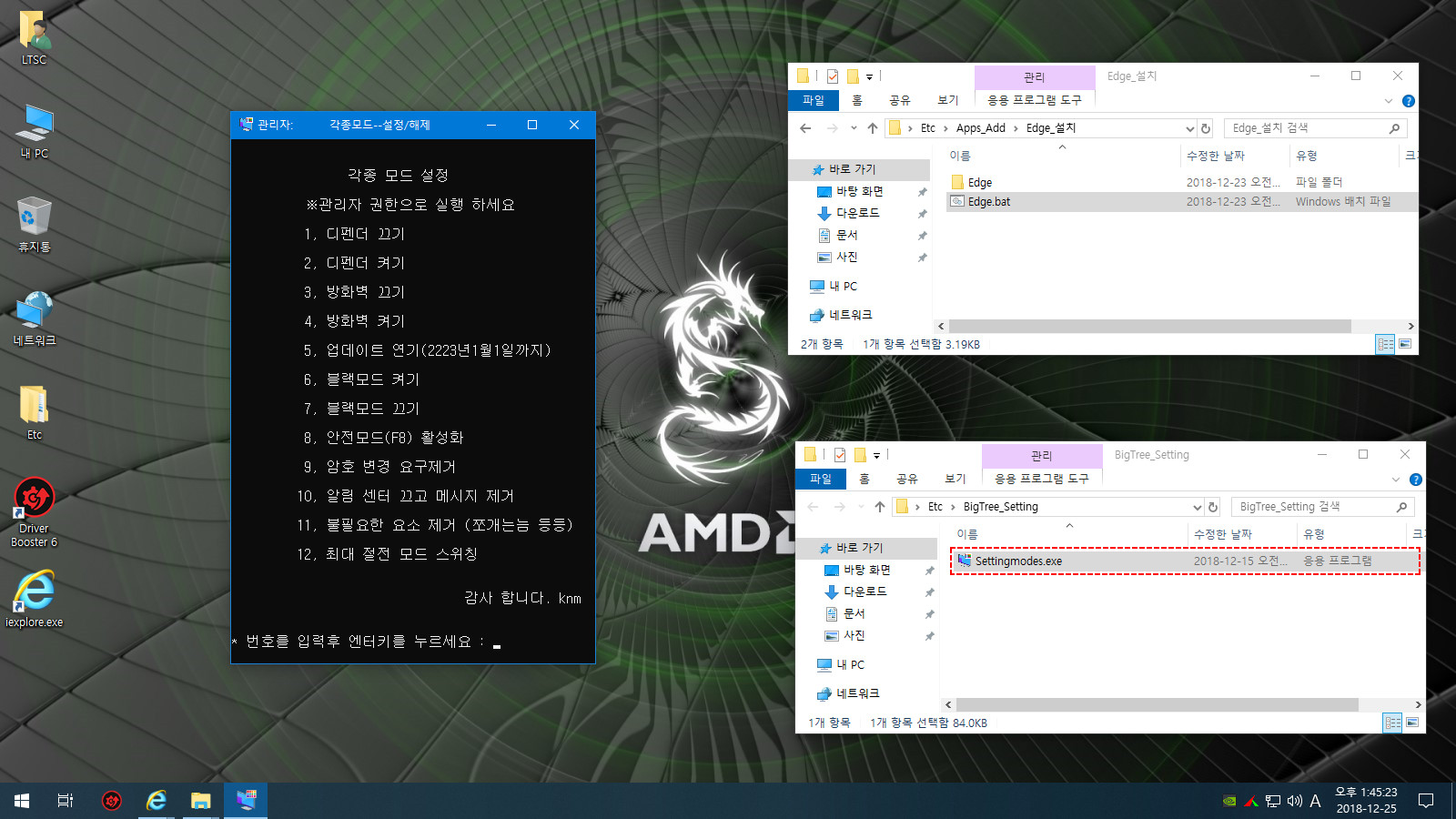
이 번에는 큰*무님의 유용한 도구 모음인 Settingmodes를 실행합니다.
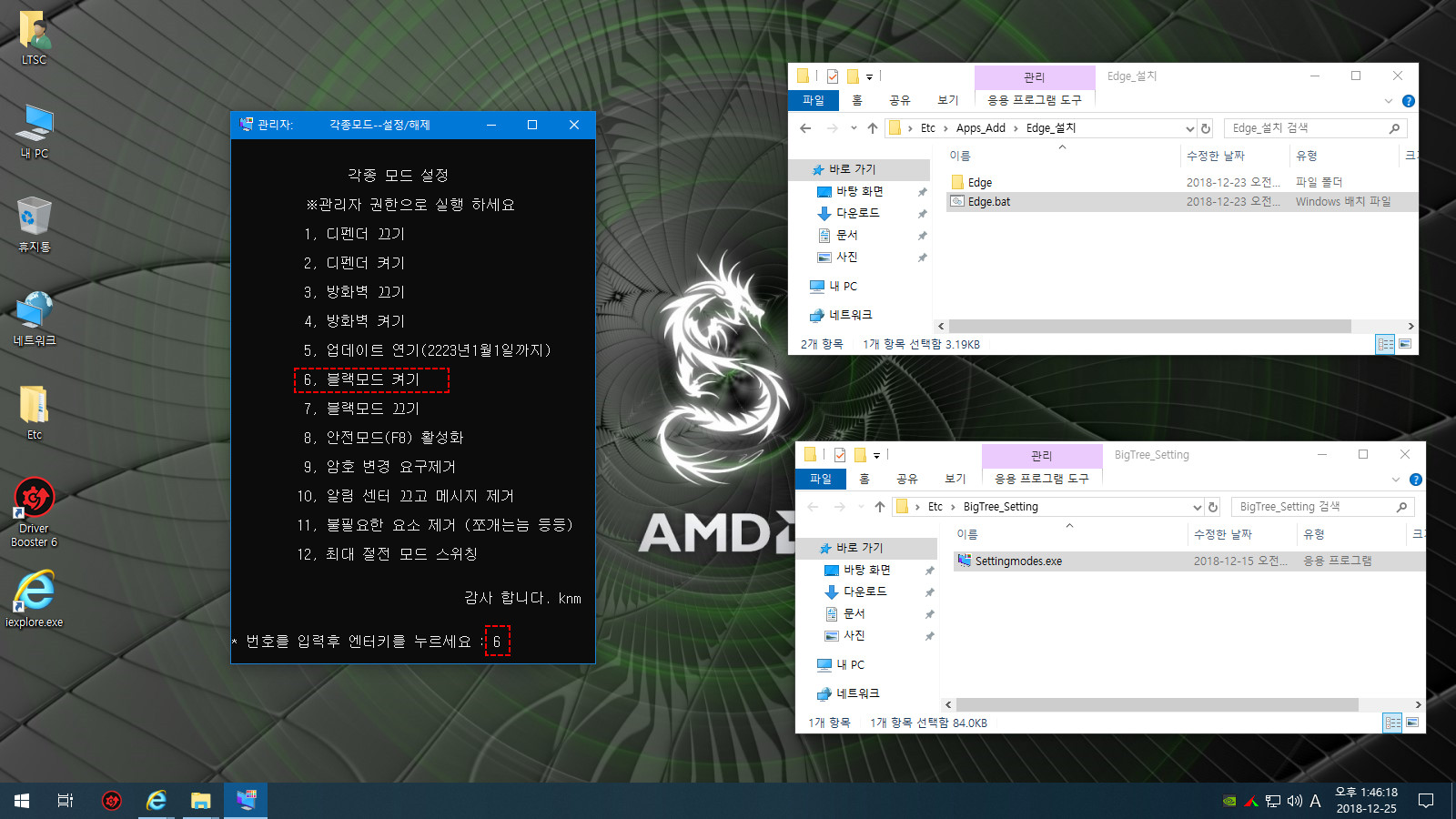
6. 블랙모드 켜기를 적용해 보겠습니다.
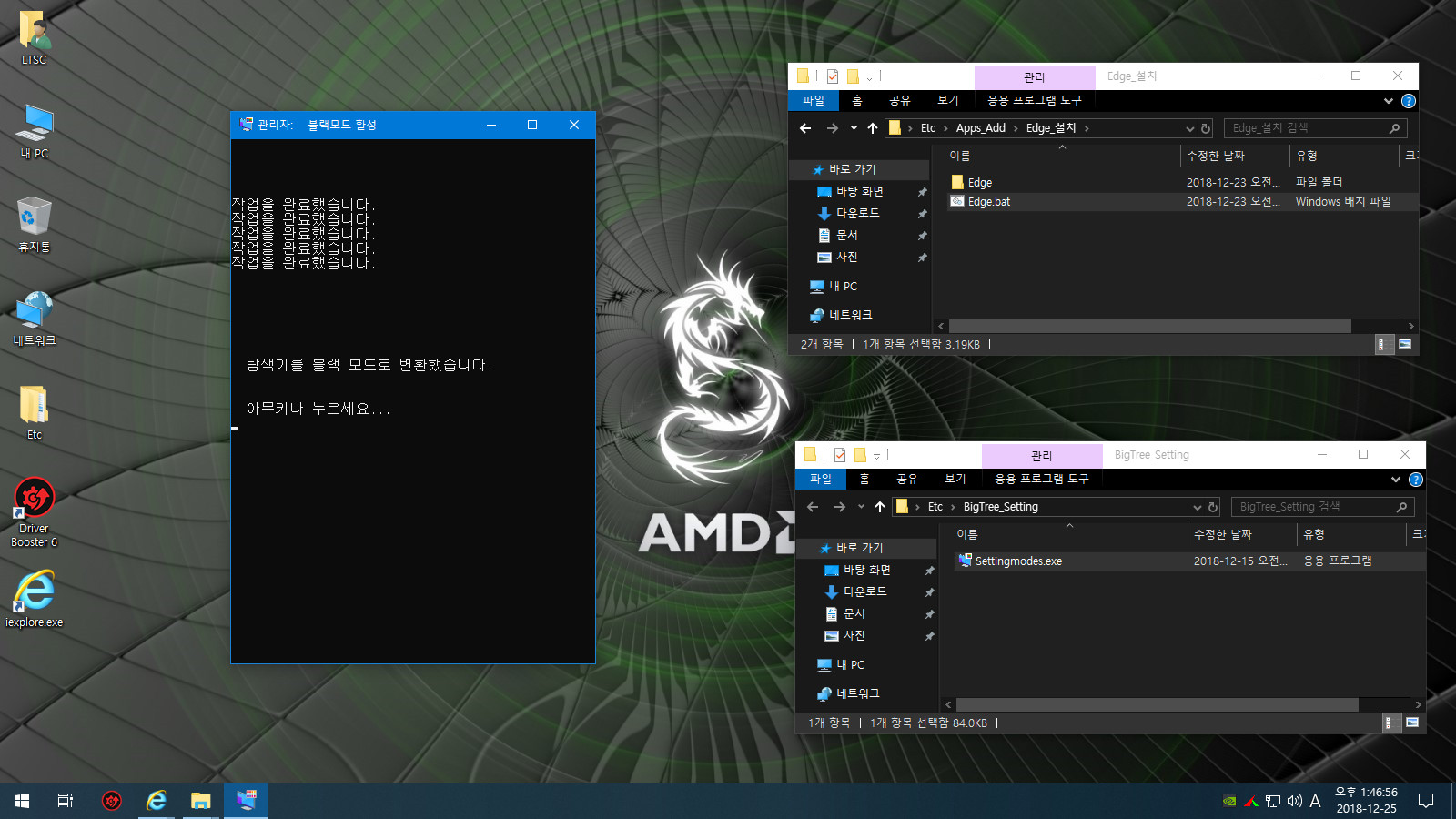
탐색기가 블랙모드로 전환된 것을 확인할 수 있습니다.
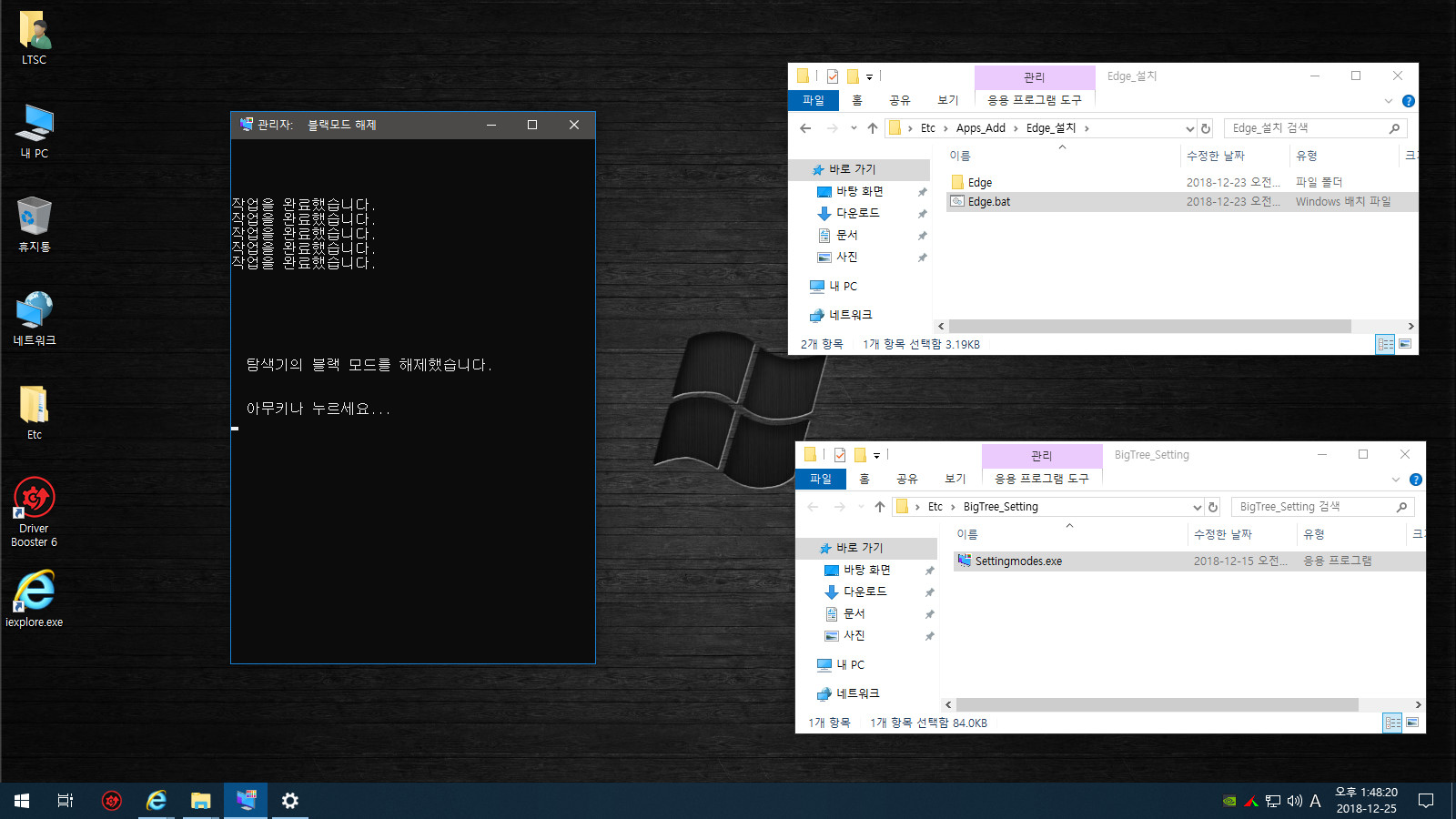
7. 블랙모드 끄기를 선택하여 원래 모드로 돌아온 화면입니다.
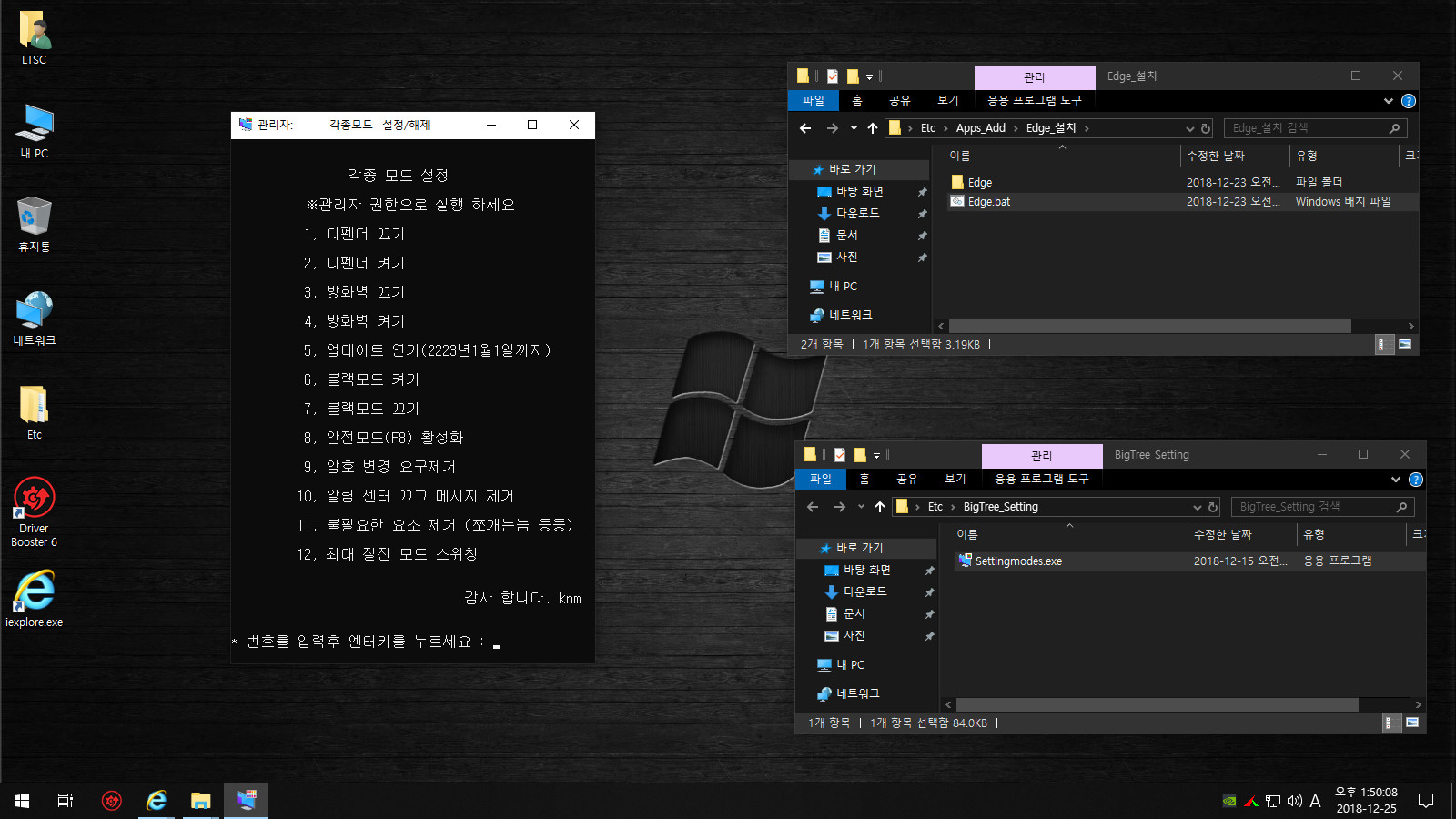
배경화면도 다크모드로 변경하고 다시 블랙 모드로 전환하여 고정 사용해볼 생각입니다.
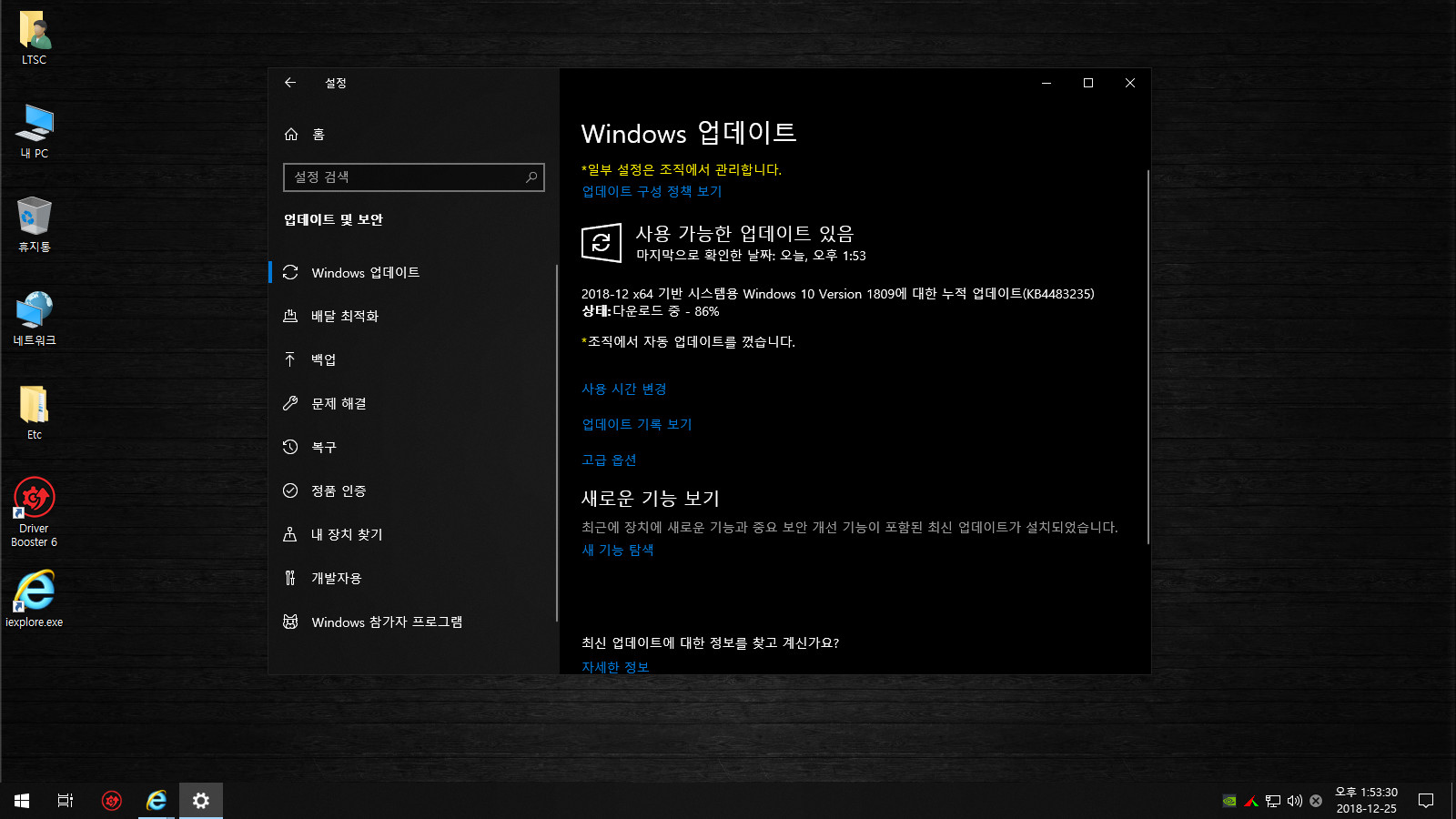
윈도우즈 업데이트를 실행합니다.
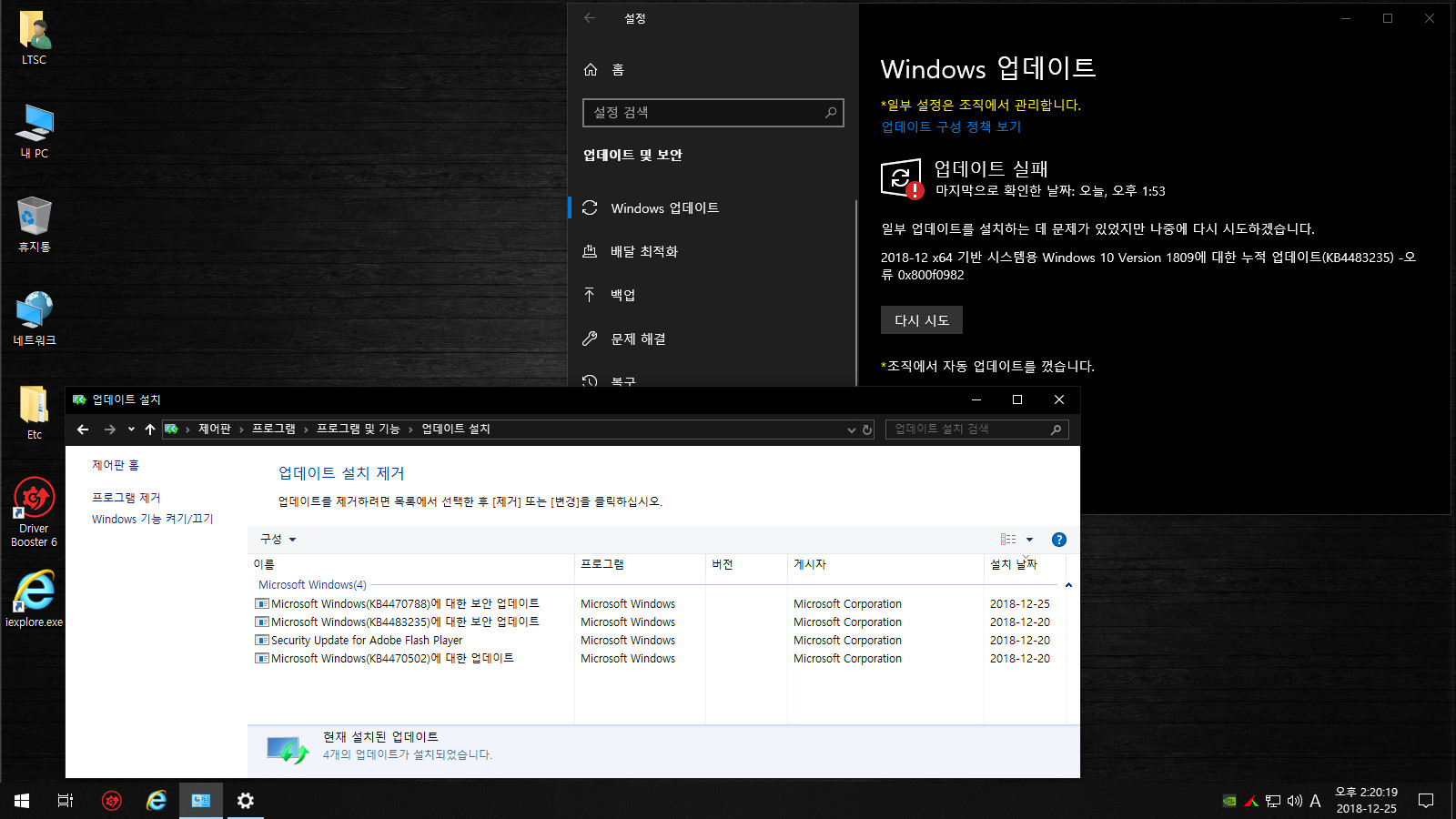
업데이트에 실패하였습니다.
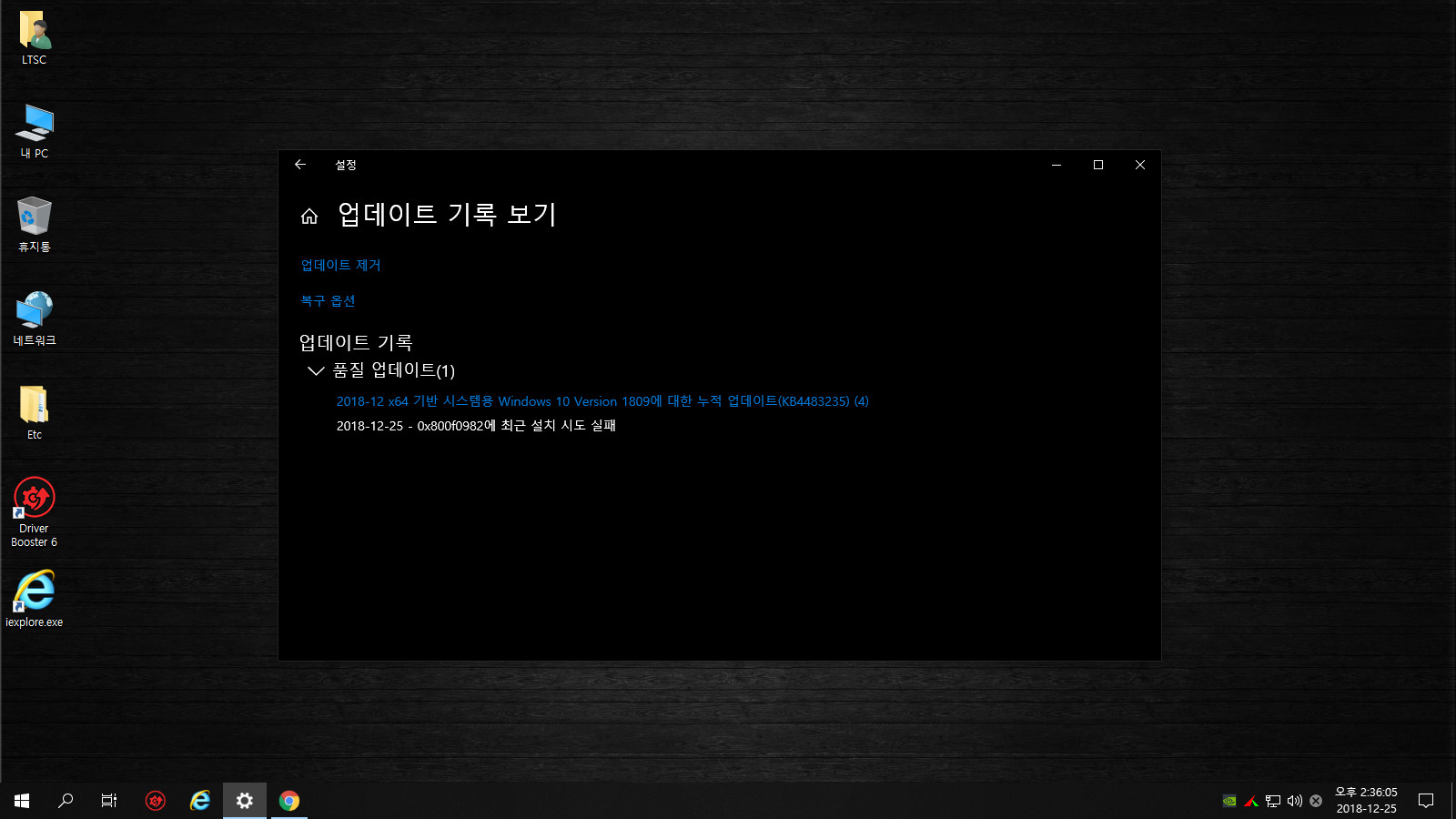
네 번 실행하였는데 모두 실패하네요. 이건 복불복인가 봅니다. 올맥님의 소개글에도 해당 내용이 설명되어 있습니다.
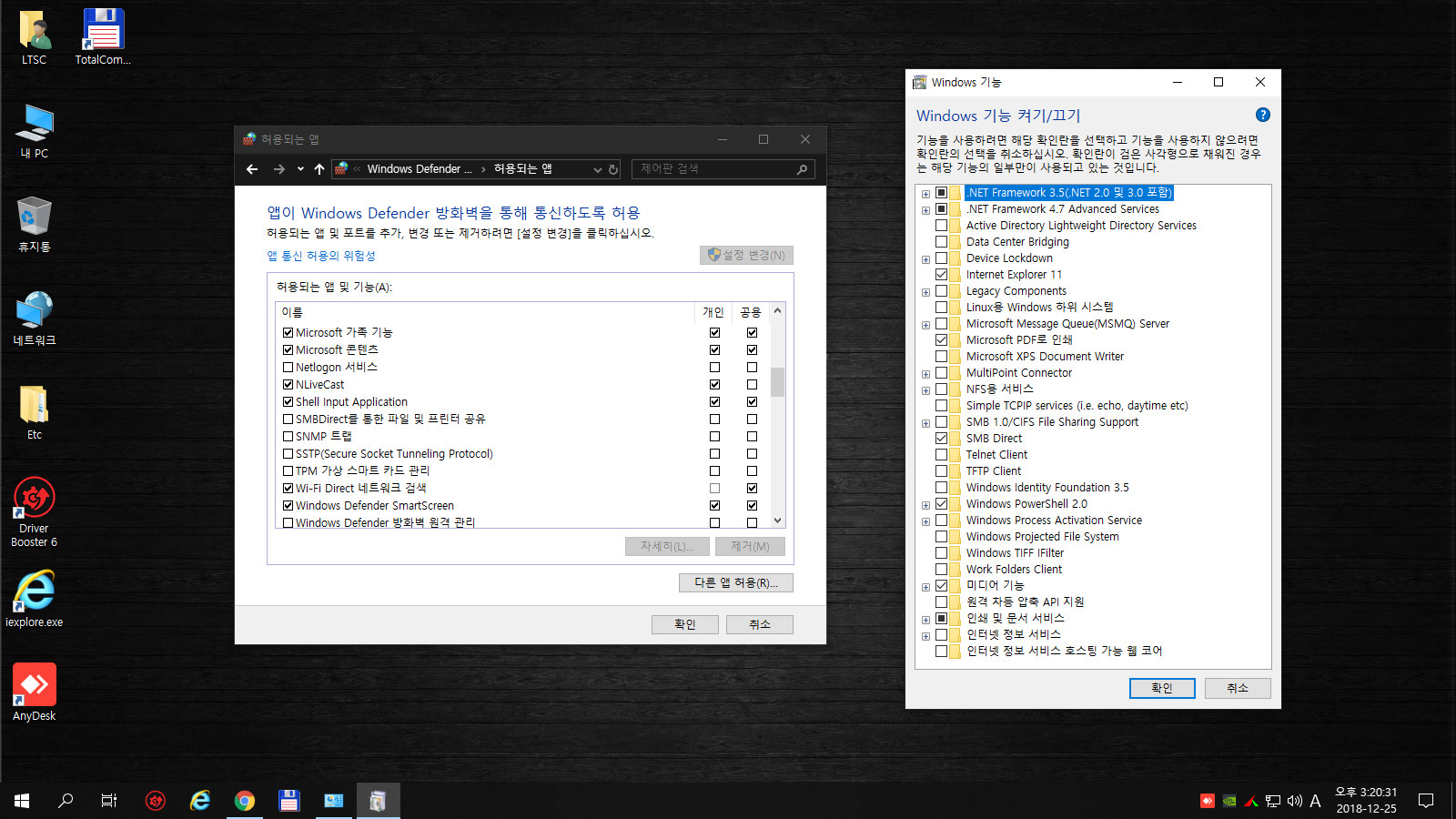
윈도우즈 기능 켜기/끄기 설정과 방화벽 허용 앱들 관련 설정 확인해본 화면입니다.
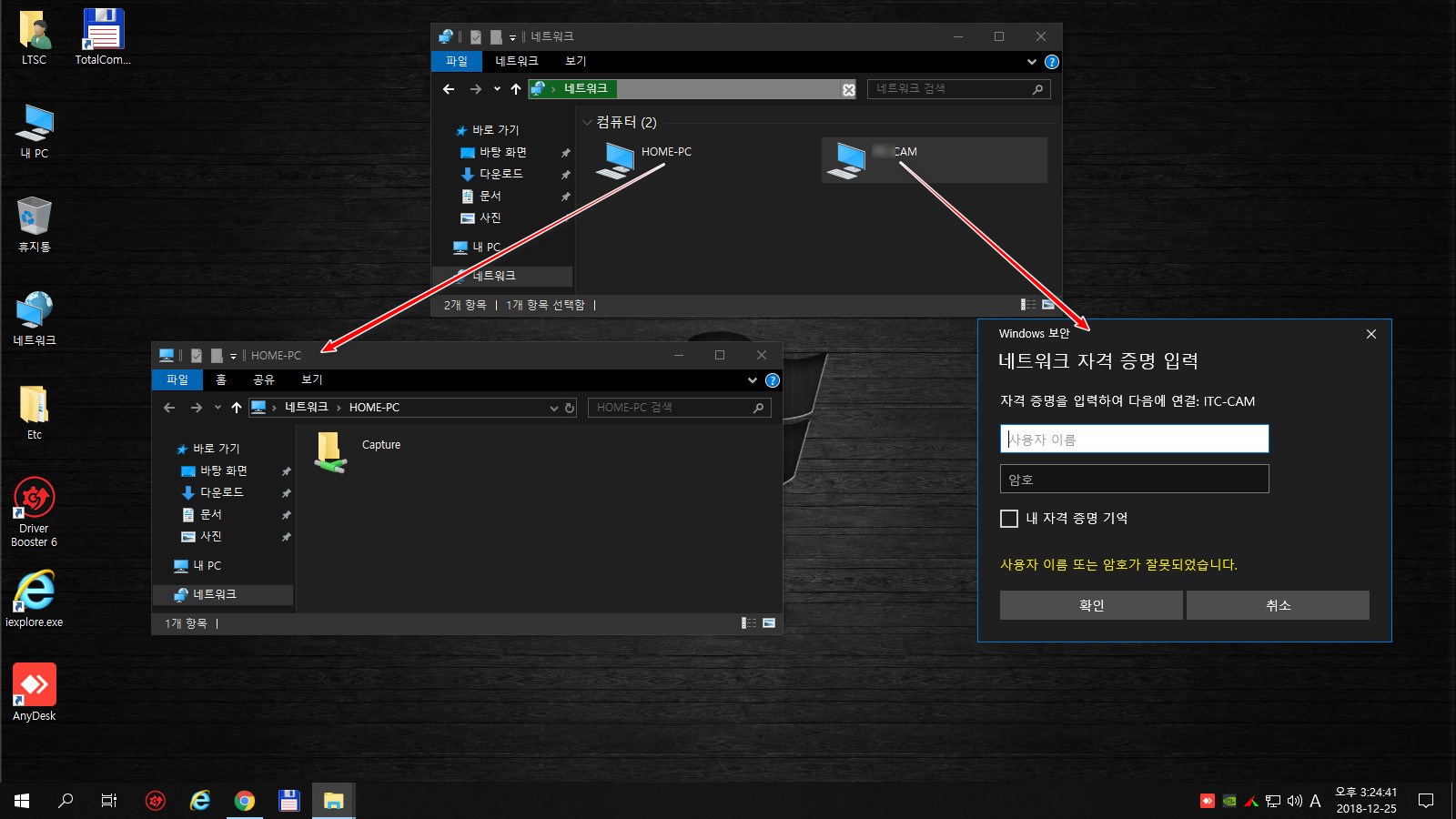
네트워크 동작 여부도 확인해 보았습니다. 정상 작동합니다.
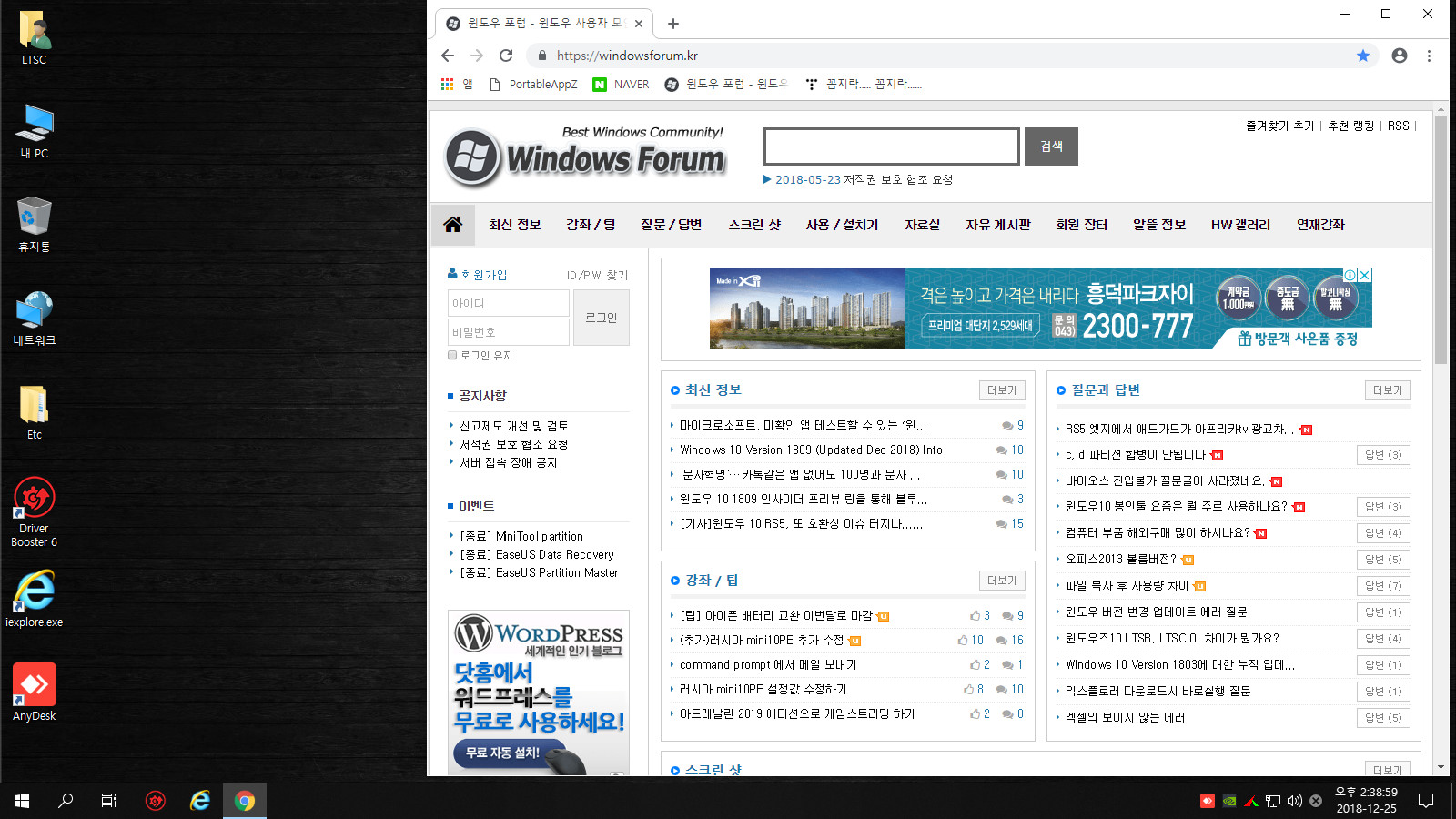
크롬에서 윈포 접속한 화면을 마지막으로 포스팅을 마칩니다.
좋은 작품 지역화해주시고 추가 에디션 포함해주신 OldM*C님의 노고에 다시 한 번 감사의 인사 드리며, 우리 윈포님들께도 늘 감사한 마음을 전합니다.
감사합니다. 행복하고 즐겁고 화목한 성탄절과 연말연시 보내시길 바랍니다.^^
댓글 [26]
선우
- 2018.12.25
- 16:47:32
언제나 참으로 멋지고 짜임새 있는 사용기를 올려주시는 compuser 선배님 포스팅 감사합니다.
한 부분 한 부분 풀어주신 세부적인 내용으로 입문자도 따라 하고픈 충동을 느끼게 됩니다.
제작 님이신 맥 사부님과 소상하게 잘 풀어주신 컴저 선배님께 감사의 인사를 드립니다.
남은 크리스마스 귀한 시간으로 채워 가시기 바랍니다.^^*
Compuser
- 2018.12.25
- 22:42:18
선우님^^ 이 곳에서 감사의 뜻을 전하고자하는 하나의 작은 표현입니다.
오히려 이러한 작은 표현에도 소통해 주시는 선우님과 많은 분들이 있어 얼마나 다행인 줄 모릅니다.
좋은 시간 보내시고
한 해 멋지게 마무리하시길 바랍니다. 고맙습니다.^^
OldMaC
- 2018.12.26
- 11:23:44
여러가지 테스트해 주셔서 감사합니다. 꾸~~~벅
1. 업데이트부분은 제가 온오프라인 방법 및 제가 현재 알고있는 모든 방법으로 테스트했는데 에러가 나와
제 판단으로 업데이트가 불가능한 윈도우로 결론 내렸습니다. ^^; LTSC버전은 오프라인 업데이트 방식으로 하면 됩니다(******.cab 직접 설치)
2. 이번에 확대된 125%을 다시 셋팅하려다 귀차니즘에 추출작업을 하다 포기.... ^^;
3. 대신 제작자의 앱 추가 설치 프로그램 소스를 분석하여 마무리....ㅋㅋ
누적업데이트 부분만 에러가 나오는 윈도우라 그냥 웹용정도나 간단한 워드용 정도로 사용하면
정신건강에 좋을 것 같습니다.
올 한해 잘 마무리하시고, 점심 맛있게 드세요~~~
Compuser
- 2018.12.27
- 14:46:29
고맙습니다. OldM*C님
업데이트 부분 등은 이미 올맥님이 설명해주신 부분이라 테스트만 잠시 해 보았습니다.
위 설명대로 업데이트 적용해 보겠습니다.
역시 쾌적하고 가벼워서 일단 PC 한 놈 붙잡아 고정시켜두었습니다.
올맥님도 따뜻하고 의미있는 연말연시 보내시길 바랍니다.^^

수고 많이 하셨습니다. ^_^